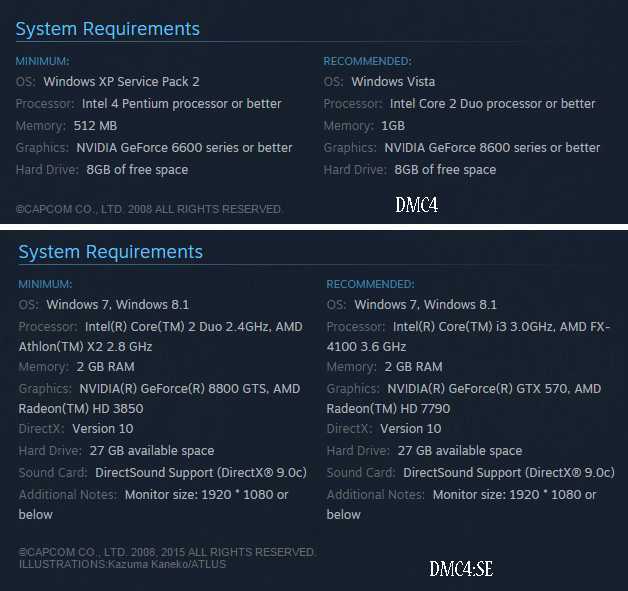Какой компьютер выбрать для дизайна и Photoshop
Каждый человек, зарабатывающий на пресловутый хлеб мазками виртуальной кисти Photoshop, должен, в конце концов, купить новый компьютер, – он задаёт себе вопрос: какой компьютер для Photoshop будет лучше? Я постараюсь ответить в этой статье.
Какой процессор для Photoshop
Выбор следует начать с процессора. Какой процессор лучше для Photoshop? Для начала два факта. Хотя Adobe работает над всё более эффективным использованием многоядерных процессоров в своих приложениях, в Photoshop только избранные фильтры и действия должным образом используют большее количество ядер. А при обычном редактировании и работе с базовыми инструментами самое главное – это производительность одного ядра. Поэтому в компьютере для Photoshop в подавляющем большинстве случаев платить большие деньги за дополнительные ядра не имеет особого смысла.
Второй факт: после появления на рынке серии Ryzen 3000 выбор производителя процессоров не имеет большого значения, поскольку процессоры Intel и AMD предлагают аналогичную производительность в Photoshop (с небольшим преимуществом AMD).
Итак, какие процессоры стоит учитывать при выборе процессора для Photoshop? Если вы хотите лучшее соотношение цены и качества, AMD Ryzen 5 3600 на данный момент не имеет себе равных. Этот шестиядерный процессор предлагает производительность, немного уступающую лучшим из существующих процессоров для Photoshop, но цена всё компенсирует. На практике большинству пользователей не требуется ничего лучше, чем Ryzen 5 3600.
Если цена не играет роли, и всё что Вас интересует – производительность, то отличным выбором будут процессоры AMD Ryzen 9 (3900X и 3950X). Первый стоит выбрать, если вы работаете, в основном, с программой Photoshop и обработкой отдельных изображений, а за второй стоит доплатить тогда, когда вам приходится осуществлять импорт и экспорт большого количества фотографий, вы часто обрабатываете огромные панорамы и занимаетесь не только обработкой фотографий, но и видео. Дополнительные четыре ядра дают заметные преимущества.
Какая видеокарта для Фотошопа
В большинстве ситуаций выбор видеокарты для Photoshop имеет гораздо меньшее значение, чем выбор процессора, так что любой новой видеокарты среднего класса будет достаточно.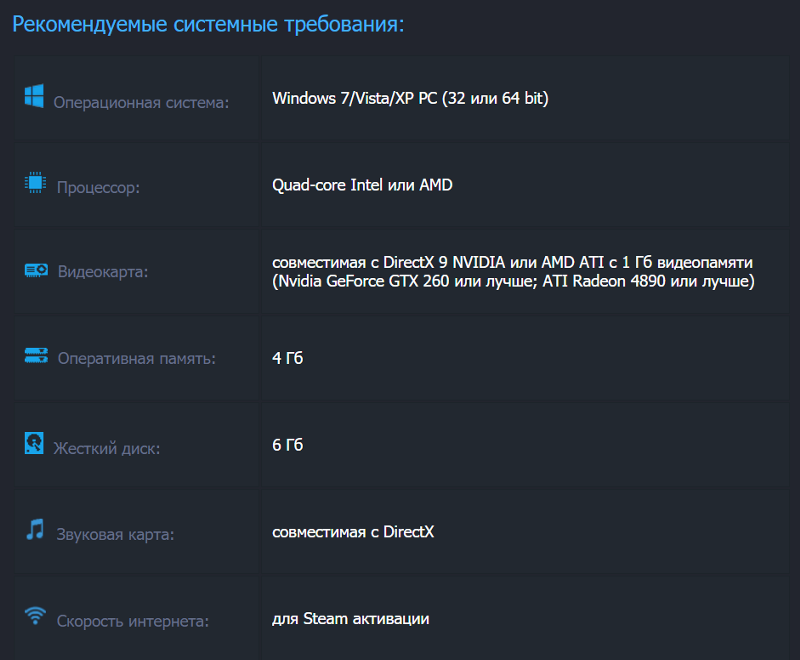 Для особо бережливых, если вы не работаете над большими проектами, требующими большого объема памяти видеокарты, и не используете последнюю версию Lightroom Classic для импорта файлов RAW, то вы можете… остаться со встроенным графическим процессором и сэкономить деньги, потратив их на больший объем ОЗУ или более быстрый SSD.
Для особо бережливых, если вы не работаете над большими проектами, требующими большого объема памяти видеокарты, и не используете последнюю версию Lightroom Classic для импорта файлов RAW, то вы можете… остаться со встроенным графическим процессором и сэкономить деньги, потратив их на больший объем ОЗУ или более быстрый SSD.
Людям с более высокими требованиями, которые, например, часто используют функцию Enchance Detail в Lightroom и/или хотят отображать изображение в Photoshop на мониторе, поддерживающем 10-битные цвета, мы рекомендуем одну из видеокарт GeForce, основанную на архитектуре Nvidia Turing, из-за хорошей производительности этой архитектуры при использовании Enchance Details. Если у вас ограниченный бюджет, GeForce GTX 1660 Super станет хорошей отправной точкой из-за привлекательного соотношения цены и качества.
Если вы хотите иметь более высокую производительность и хотите быть готовы к тому случаю, если Adobe фактически начнёт использовать специализированное аппаратное обеспечение, используемое для ускорения алгоритмов искусственного интеллекта, которое можно найти в картах Nvidi-i (теоретически такие планы есть), хорошей «золотой серединой» станет GeForce RTX 2060 Super.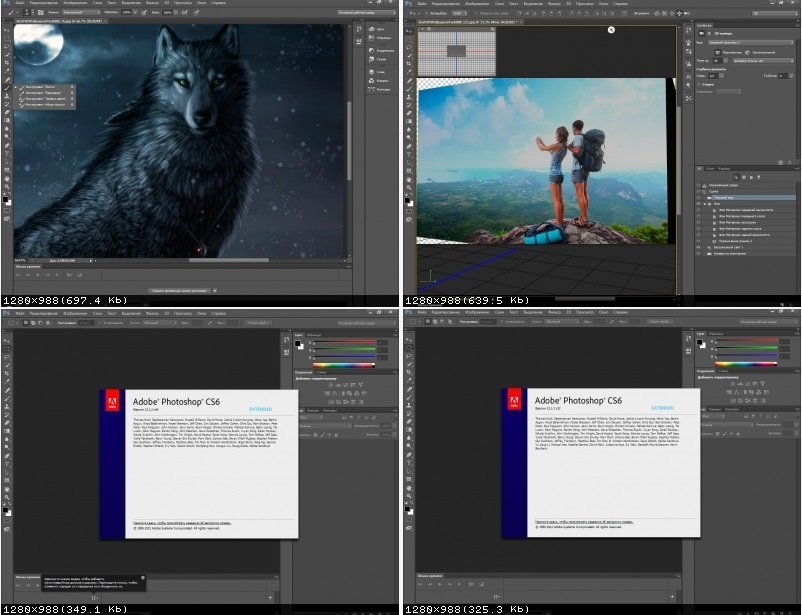
Что важно, с 29.07.2019 года для работы в 10 битах на канал в Фотошопе не нужны карты семейства Quadro. Достаточно обычной GeForce и драйвера Nvidia Studio версии 431.70 или более поздней. Благодаря этому самым требовательным пользователям Photoshop не нужно тратить огромные деньги на специальные видеокарты.
Какой диск выбрать для Photoshop
Если вы профессионально занимаетесь обработкой графики и фотографий, то, возможно, у вас уже есть какой-либо NAS или массив жестких дисков, на котором вы храните резервные копии своей работы. Если нет, то с этого стоит начинать, потому что не существует надежного плана защиты от потери данных. Здесь я остановлюсь на проблеме системного диска.
При выборе системного диска для фотошопа многое зависит от типа и размера проектов, с которыми вы работаете. Если вы работаете над небольшими проектами, то любой SSD, даже SSD среднего уровня с интерфейсом SATA, будет вполне достаточно, и будет лучше инвестировать деньги в увеличение размера системного диска, чем в увеличение его производительности.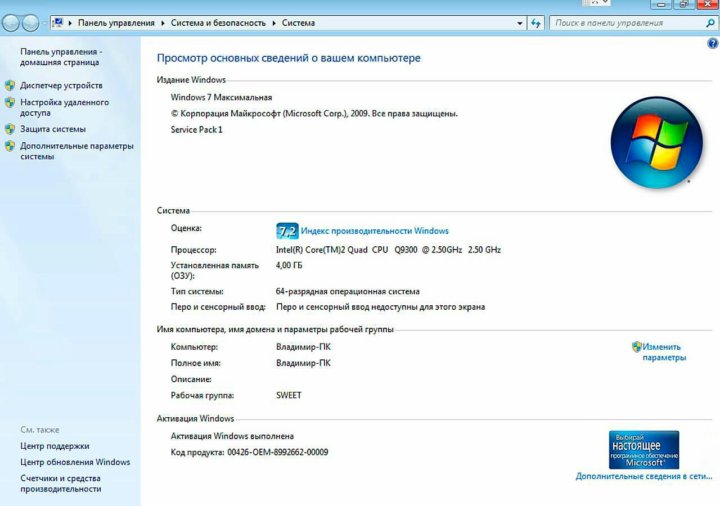 Для более крупных проектов, размеры которых измеряются сотнями мегабайт или даже гигабайт, стоит доплатить за носитель PCI Express с разъемом M.2 и поддержкой протокола NVMe. В подавляющем большинстве ситуаций достаточно приличного диска среднего класса.
Для более крупных проектов, размеры которых измеряются сотнями мегабайт или даже гигабайт, стоит доплатить за носитель PCI Express с разъемом M.2 и поддержкой протокола NVMe. В подавляющем большинстве ситуаций достаточно приличного диска среднего класса.
Однако, если вы работаете с очень большими проектами и часто переносите много гигабайт данных через системный диск, то в такой ситуации вам следует подумать о покупке носителя PCI Express с памятью MLC, например, серии Samsung Pro. Однако, как я уже упоминал, доплата за более быстрый носитель имеет смысл, только если вы действительно работаете над очень большими проектами и обрабатываете большие объёмы данных. В противном случае лучше инвестировать в больший диск, чем в более быстрый.
Сколько оперативной памяти для Photoshop
Здесь многое зависит от того, над какими проектами вы работаете. Для небольших проектов, размер документа которых после открытия в Photoshop достигает 200-300 МБ, достаточно 16 ГБ ОЗУ. Для документов выше этого предела, но не достигающих 1 ГБ, хорошо иметь 32 ГБ ОЗУ. ОЗУ объемом 64 ГБ полезно только для самых крупных, многослойных, многоразрядных проектов, обрабатываемых в «экзотических» цветовых пространствах.
Для документов выше этого предела, но не достигающих 1 ГБ, хорошо иметь 32 ГБ ОЗУ. ОЗУ объемом 64 ГБ полезно только для самых крупных, многослойных, многоразрядных проектов, обрабатываемых в «экзотических» цветовых пространствах.
Какую скорость выбрать для ОЗУ? На самом деле, всегда лучше инвестировать в большую емкость, чем в более быструю память. Оптимальная скорость оперативной памяти находится где-то между 2400 и 3200 МГц, поэтому любой дешевый набор на этой скорости будет хорошим.
Что с остальным оборудованием компьютера для Photoshop
Процессор, видеокарту, хранилище и оперативную память нужно к чему-то подключить, так что ни один компьютер не обойдётся без материнской платы. Процессоры Ryzen серии 3000 совместимы с очень широким диапазоном материнских плат, и лица, не имеющие специальных требований к их функциональности (например, поддержки PCI Express 4.0, количество слотов M. 2, дополнительные разъемы) спокойно могут сэкономить и купить одну из многих старых платах с чипсетом B450. Нужно только убедиться, что плата оснащена BIOS с поддержкой новейших процессоров! Покупка дорогих платах с чипсетом X570 имеет смысл только тогда, когда вы знаете, что вам нужен PCI Express 4.0 и дополнительная функциональность, предлагаемая конструкциями более высокого класса (например, 10-гигабитный LAN).
Нужно только убедиться, что плата оснащена BIOS с поддержкой новейших процессоров! Покупка дорогих платах с чипсетом X570 имеет смысл только тогда, когда вы знаете, что вам нужен PCI Express 4.0 и дополнительная функциональность, предлагаемая конструкциями более высокого класса (например, 10-гигабитный LAN).
Вопреки расхожему мнению, некоторое внимание стоит уделить вопросу подбора мыши. Нужно знать, что дешевые мыши с плохим сенсором делают невозможным рисование круга (или просто дуги). Из-за функции предсказания, которой оснащаются мыши с сенсорами низкого качества, мышь пытается принудительно выпрямить все дуги, превращая круги в многоугольники. Вот почему стоит покупать качественную офисную мышь или приличную игровую мышь, оснащенную хорошим сенсором.
Интересным вариантом могут стать мыши, созданные для MMO-игроков. У них обычно есть набор дополнительных кнопок под большим пальцем, которым вы можете назначать любые действия не только в играх, но и в приложениях, что очень полезно, например, для быстрой смены используемых инструментов.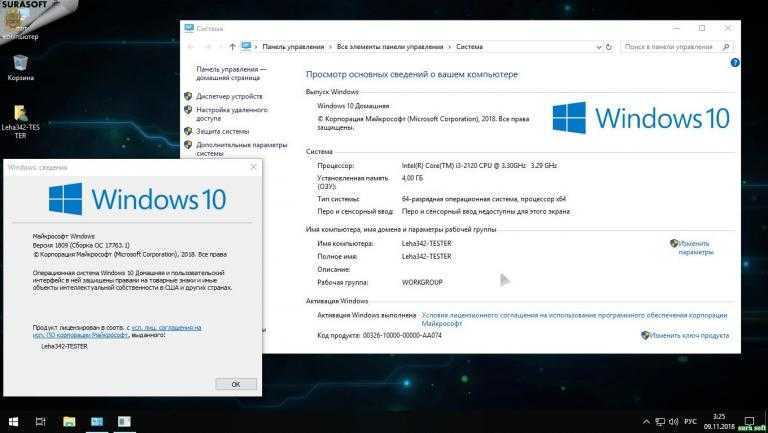
Игровые мыши игровые, как правило, также оснащены кнопкой, позволяющей изменять чувствительность сенсора «на лету», что удобно тогда, когда вам нужно сделать что-то очень точно. Конечно, профессиональный дизайнер/фотограф должен иметь в своём наборе инструментов для работы графический планшет, однако время от времени каждый должен что-то быстро сделать с помощью мыши и тогда важно, чтобы она выполняла свою работу качественно.
Так же и с клавиатурой. Многие покупают клавиатуру по-дешевле и по-красивее. Однако, хорошая клавиатура в руках человека, который потратит некоторое время на её настройку, может стать действительно полезным инструментом для ускорения работы. В этом отношении особенно выделяются механические клавиатуры Corsair. Прилагаемое к ним программное обеспечение позволяет назначать практически любые действия и макросы любой клавише на клавиатуре, а созданные таким образом профили можно назначать конкретному приложению. Не у всех есть потребность так сильно настраивать свое рабочее место, но для тех, кто хочет максимизировать свою эффективность, мы настоятельно рекомендуем уделить немного больше внимания теме выбора клавиатуры.
Corel PaintShop Pro 2021 — Системные технические требования для работы на ПК
Артикул: ESDPSP2021ML
Категория: Графика и дизайн
- Обзор
- Характеристики
- Отзывы 0
- Технические требования
- Видео
Характеристики
Отзывы
Технические требования
Системные требования для комфортной работы Corel PaintShop Pro
- Windows 10, Windows 8/8.1, Windows 7 (64- или 32-битные версии) с новейшим пакетом обновления.

Для виртуализации: Microsoft Windows Server 2012 R2, Windows Server 2016 или последующих версий
Для Pic-to-Painting: Windows 10 (64 или 32 бита) - Процессор Intel Core i-series или AMD Phenom II и выше (рекомендуется Intel SandyBridge или AMD Fusion и выше)
- 4 ГБ оперативной памяти (8 ГБ рекомендуется для работы с фото 360°, SmartClone, а также для поддержки плагина Pic-to-Painting)
- Видеопамять VGA 128 МБ
- 1,5 ГБ свободного места на жестком диске (3 ГБ рекомендуется для поддержки плагина Pic-to-Painting)
- 16-битный цветной монитор с разрешением 1366 х 768 (рекомендуется цветной монитор с 24-битной глубиной цвета и выше, с разрешением 1920 x 1080) Поддержка до 250 т/д с дисплеем соответствующего разрешения
- Видеоадаптер с установленным последним драйвером, совместимый с DirectX 9 или выше
- Internet Explorer 10 или выше
- Подключение к интернету (для использования сетевых возможностей и просмотра видеоуроков)
Поддерживаемые форматы импорта файлов
- AI, BMP, CAL, CALS, CGM, CLP, CUR, CUT, DCX, DIB, EMF, EPS, GIF, HDP, IFF, IMG, J2C, J2K, JIF, JP2, JPC, JPE, JPEG, JPG, JPS, JPX, MAC, MPO, MRW, MSP, PBM, PCD, PCT, PCX, PDF, PGM, PIC, PICT, PNG, PNS, PPM, PS, PSD, PSP (PSP image files), RAS, RAW, RIF, RLE, SCT, SVG, SVGZ, TGA, TIF, UFO, WBM, WBMP, WDP, WEBP, WMF, WPG
Поддерживаемые форматы кистей
- PaintShop Pro Brush (.
 pspbrush)
pspbrush) - Adobe Photoshop Brush (.abr)
- Jasc Brush (.jbr)
Поддерживаемые форматы экспорта
- BMP, CAL, CALS, CLP, CUT, DCX, DIB, EMF, EPS, AI, PS, GIF, HDP, WDP, IFF, IMG, JP2, J2C, J2K, JPC, JPX, JPG, JIF, JPE, JPEG, MAC, MSP, PBM, PCX, PGM, PIC, PPM, PNG, PSD, PSP (PSPIMAGE FILES), RAS, RAW, RIF, RIFF, RLE, SCT, JPS, PNS, TGA, TIF, TIFF, WBMP, WBM, WEBP, WMF
Поддерживаемые форматы RAW и модели камер
Форматы RAW
Следующие файловые расширения: 3FR, ARW, CR2, CRW, DCR, DNG, K25, KDC, NEF, NRW, ORF, PEF, RAF, RW2, SR2, SRF, X3F
Поддерживаются модели камер
Более 650 моделей камер:
Canon
- Canon EOS 1000D / Digital Rebel XS / Kiss Digital F
- Canon EOS 1100D / Digital Rebel T3 / Kiss Digital X50
- Canon EOS 1200D / Digital Rebel T5 / Kiss Digital X70
- Canon EOS 1300D
- Canon EOS 1500D
- Canon EOS 2000D
- Canon EOS 4000D
- Canon EOS 100D / Rebel SL1 / Kiss X7
- Canon EOS 10D
- Canon EOS 200D / Rebel SL2 / Kiss X8
- Canon EOS 20D
- Canon EOS 20Da
- Canon EOS 300D / Digital Rebel / Kiss Digital
- Canon EOS 30D
- Canon EOS 350D / Digital Rebel XT / Kiss Digital N
- Canon EOS 400D / Digital Rebel XTi / Kiss Digital X
- Canon EOS 40D
- Canon EOS 450D / Digital Rebel XSi / Kiss Digital X2
- Canon EOS 500D / Digital Rebel T1i / Kiss Digital X3
- Canon EOS 50D
- Canon EOS 60D
- Canon EOS 70D
- Canon EOS 77D
- Canon EOS 80D
- Canon EOS 550D / Digital Rebel T2i / Kiss Digital X4
- Canon EOS 600D / Digital Rebel T3i / Kiss Digital X5
- Canon EOS 650D / Digital Rebel T4i / Kiss Digital X6i
- Canon EOS 6D Mark II
- Canon EOS 700D / Digital Rebel T5i / Kiss Digital X7i
- Canon EOS 750D / Digital Rebel T6i / Kiss Digital X8i
- Canon EOS 760D / Digital Rebel T6s / Kiss Digital X9
- Canon EOS 800D
- Canon EOS 5D
- Canon EOS 5Ds
- Canon EOS 5D Mark II
- Canon EOS 5D Mark III
- Canon EOS 5D Mark IV
- Canon EOS M
- Canon EOS M3
- Canon EOS M5
- Canon EOS M6
- Canon EOS M10
- Canon EOS M100
- Canon EOS 6D
- Canon EOS 7D
- Canon EOS 7D Mark II
- Canon EOS C500
- Canon EOS D2000 / DSC520
- Canon EOS D30
- Canon EOS D60
- Canon EOS-1D
- Canon EOS-1D C
- Canon EOS-1D Mark II
- Canon EOS-1D Mark II N
- Canon EOS-1D Mark III
- Canon EOS-1D Mark IV
- Canon EOS-1Ds
- Canon EOS-1Ds Mark II
- Canon EOS-1Ds Mark III
- Canon EOS-1Dx
- Canon EOS-1D X Mark II
- Canon EOS C500
- Canon PowerShot 600
- Canon PowerShot A5
- Canon PowerShot A5 Zoom
- Canon PowerShot A50
- Canon PowerShot A3300
- Canon PowerShot G1
- Canon PowerShot G1X
- Canon PowerShot G1X Mark III
- Canon PowerShot G2
- Canon PowerShot G3
- Canon PowerShot G3 X
- Canon PowerShot G5
- Canon PowerShot G5 X
- Canon PowerShot G7 X
- Canon PowerShot G7 X Mark II
- Canon PowerShot G9
- Canon PowerShot G9 X
- Canon PowerShot G9 X Mark II
- Canon PowerShot G10
- Canon PowerShot G11
- Canon PowerShot G12
- Canon PowerShot S30
- Canon PowerShot S40
- Canon PowerShot S45
- Canon PowerShot S50
- Canon PowerShot S60
- Canon PowerShot S70
- Canon PowerShot S90
- Canon PowerShot S95
- Canon PowerShot S100
- Canon PowerShot S110
- Canon PowerShot S120
- Canon PowerShot SX1 IS
- Canon PowerShot SX220
- Canon PowerShot SX30 IS
- Canon PowerShot SX50 HS
- Canon PowerShot SX60 HS
- Canon PowerShot S30
- Canon PowerShot S40
- Canon PowerShot S45
- Canon PowerShot S50
- Canon PowerShot S60
- Canon PowerShot S70
- Canon PowerShot S90
- Canon PowerShot S95
- Canon PowerShot S100
- Canon PowerShot S110
- Canon PowerShot S120
- Canon PowerShot SX1 IS
- Canon PowerShot SX220
- Canon PowerShot SX30 IS
- Canon PowerShot SX50 HS
- Canon PowerShot SX60 HS
Casio
- Casio Exilim Pro EX-P600
- Casio Exilim Pro EX-P700
- Casio EX-ZR100
- Casio EX-ZR4000/5000
- Casio EX-ZR4100/5100
Contax
- Contax N Digital
Creative
- Creative PC-CAM 600
DJI
- DJI Phantom4 Pro/Pro+
- DJI Zenmuse X5
- DJI Zenmuse X5R
Epson
- Epson R-D1
Foculus
- Foculus 531C
Fujifilm
- Fujifilm FinePix E550 Zoom
- Fujifilm FinePix E900 Zoom
- Fujifilm FinePix F700
- Fujifilm FinePix F710
- Fujifilm FinePix F800
- Fujifilm FinePix F810
- Fujifilm FinePix F550EXR
- Fujifilm FinePix F600EXR
- Fujifilm FinePix F770EXR
- Fujifilm FinePix F800EXR
- Fujifilm FinePix F810
- Fujifilm FinePix F900EXR
- Fujifilm FinePix S1
- Fujifilm FinePix S100FS
- Fujifilm FinePix S20Pro
- Fujifilm FinePix S2Pro
- Fujifilm FinePix S3Pro
- Fujifilm FinePix S5000 Zoom
- Fujifilm FinePix S5100/S5500 Zoom
- Fujifilm FinePix S5200/S5600 Zoom
- Fujifilm FinePix S5 Pro
- Fujifilm FinePix S7000 Zoom
- Fujifilm FinePix S9000/S9500
- Fujifilm FinePix S9100/S9600
- Fujifilm FinePix S200EXR
- Fujifilm FinePix SL1000
- Fujifilm FinePix HS2
- Fujifilm FinePix HS10/HS11
- Fujifilm FinePix HS20EXR
- Fujifilm FinePix HS30EXR / HS33EXR
- Fujifilm FinePix HS50EXR
- Fujifilm FinePix X10
- Fujifilm FinePix X100
- Fujifilm FinePix X100S
- Fujifilm FinePix X100T
- Fujifilm X100F
- Fujifilm FinePix X20
- Fujifilm FinePix X30
- Fujifilm X70
- Fujifilm FinePix X-A1
- Fujifilm FinePix X-A10
- Fujifilm FinePix X-A2
- Fujifilm FinePix X-A20
- Fujifilm X-A3
- Fujifilm FinePix X-A5
- Fujifilm FinePix X-E1
- Fujifilm X-E2S
- Fujifilm FinePix X-E2
- Fujifilm FinePix X-E3
- Fujifilm FinePix X-M1
- Fujifilm FinePix XF1
- Fujifilm FinePix XF10
- Fujifilm FinePix X-T1
- Fujifilm X-T2
- Fujifilm X-T10
- Fujifilm X-T20
- Fuji FinePix X-T100
- Fujifilm FinePix X-T30
- Fujifilm FinePix X-Q1
- Fujifilm FinePix X-Q2
- Fujifilm FinePix X-S1
- Fujifilm IS-1
- Fujifilm DBP for GX680
- FujiFilm GFX 50R
- Fujifilm GFX 50S
- Fujifilm FinePix X-h2
- Fujifilm FinePix X-Pro1
- Fujifilm X-Pro2
GitUp
- GITUP GIT2
- GITUP GIT2P
- GITUP G3 DUO
Gionee
- E7
- Google Pixel XL
GoPro
- HERO5 Black
Hasselblad
- Hasselblad CFV
- Hasselblad h4D
- Hasselblad V96C
- Hasselblad H5D-60
- Hasselblad H5D-50
- Hasselblad H5D-50c
- Hasselblad H5D-40
- Hasselblad H6D-100c
- Hasselblad A6D-100c
- Hasselblad CFV-50
- Hasselblad CFH
- Hasselblad CF-22
- Hasselblad CF-31
- Hasselblad CF-39
- Hasselblad Lusso
- Hasselblad Lunar
- Hasselblad Stellar
- Hasselblad Stellar II
- Hasselblad HV
- Hasselblad X1D
- Hasselblad True Zoom
HTC
- UltraPixel
- MyTouch 4G
- One (A9)
- One (M9)
Huawei
- P9
- Honor6a
- Honor9
- Mate10
Kinefinity
- KineMINI
- KineRAW Mini
- KineRAW S35
Imacon
- Imacon Ixpress 16-megapixel
- Imacon Ixpress 22-megapixel
- Imacon Ixpress 39-megapixel
Kodak
- Kodak DC120
- Kodak DCS Pro 14n / 14nx
- Kodak DCS Pro SLR/c
- Kodak DCS Pro SLR/n
- Kodak DCS200
- Kodak DCS315C
- Kodak DCS330C
- Kodak DCS420
- Kodak DCS460
- Kodak DCS460A
- Kodak DCS520C
- Kodak DCS560C
- Kodak DCS620C
- Kodak DCS620X
- Kodak DCS660C
- Kodak DCS660M
- Kodak DCS720X
- Kodak DCS760C
- Kodak DCS760M
- Kodak EasyShare Z990
- Kodak EOSDCS1
- Kodak EOSDCS3B
- Kodak KAI-0340
- Kodak NC2000F
- Kodak P850
- Kodak P880
- Kodak PB645C
- Kodak PB645H
- Kodak PB645M
- Kodak DCS ProBack
- Kodak Z1015 IS
- Kodak Z980
- Kodak Z981
- Kodak PIXPRO AZ901
Leaf
- Leaf AFi 7
- Leaf Aptus 17
- Leaf Aptus 22
- Leaf Aptus 54S
- Leaf Aptus 65
- Leaf Aptus 75
- Leaf Aptus 75S
- Leaf Aptus-II 12
- Leaf Valeo 6
- Leaf Cantare
- Leaf CatchLight
- Leaf CMost
- Leaf DCB2
- Leaf Valeo 11
- Leaf Valeo 17
- Leaf Valeo 22
- Leaf Volare
Leica
- Leica C
- Leica CL
- Leica Digilux 2
- Leica Digilux 3
- Leica D-LUX (Typ 109)
- Leica D-LUX 2
- Leica D-LUX 3
- Leica D-LUX 4
- Leica D-LUX 5
- Leica D-LUX 6
- Leica M (Typ 262)
- Leica Q (Typ 116)
- Leica S (Typ 007)
- Leica SL (Typ 601)
- Leica TL2
- Leica V-LUX (Typ 114)
- Leica V-LUX 1
- Leica V-LUX 2
- Leica V-LUX 3
- Leica V-LUX 4
- Leica X (Typ 113)
- Leica X-U (Typ113)
- Leica TL
- Leica M10
- Leica M10-D
- Leica M10-P
LG
- LG G3
- LG G4
- LG V20
- LG VS95
Logitech
- Logitech Fotoman Pixtura
Mamiya
- Mamiya ZD
Meizu
- Meizu MX4
Micron 201
- Micron 201
Minolta
- Minolta Alpha/Dynax/Maxxum 5D
- Minolta Alpha/Dynax/Maxxum 7D
- Minolta DiMAGE 5
- Minolta DiMAGE 7
- Minolta DiMAGE 7Hi
- Minolta DiMAGE 7i
- Minolta DiMAGE A1
- Minolta DiMAGE A2
- Minolta DiMAGE A200
- Minolta RD175
Nikon
- Nikon 1
- Nikon 1 J5
- Nikon 1 V2
- Nikon 1 V3
- Nikon 1 J3
- Nikon 1 J4
- Nikon 1 S2
- Nikon 1 AW1
- Nikon Coolpix A
- Nikon Coolpix A1000
- Nikon Coolpix P330
- Nikon Coolpix P340
- Nikon COOLPIX B700
- Nikon Coolpix P6000
- Nikon Coolpix P7000
- Nikon Coolpix P7100
- Nikon Coolpix P7700
- Nikon Coolpix P7800
- Nikon Df
- Nikon D1
- Nikon D100
- Nikon D1H
- Nikon D1X
- Nikon D200
- Nikon D2H
- Nikon D2Hs
- Nikon D2X
- Nikon D2Xs
- Nikon D3
- Nikon D3X
- Nikon D4
- Nikon D4s
- Nikon D5
- Nikon D300
- Nikon D300s
- Nikon D3000
- Nikon D3100
- Nikon D3200
- Nikon D3300
- Nikon D3400
- Nikon D3500
- Nikon D40
- Nikon D40X
- Nikon D50
- Nikon D500
- Nikon D5000
- Nikon D5100
- Nikon D5200
- Nikon D5300
- Nikon D5500
- Nikon D7000
- Nikon D7100
- Nikon D7200
- Nikon D60
- Nikon D70
- Nikon D70s
- Nikon D600
- Nikon D610
- Nikon D700
- Nikon D750
- Nikon D7500
- Nikon D800
- Nikon D810
- Nikon D80
- Nikon D850
- Nikon D90
- Nikon E5000
- Nikon E5400
- Nikon D5600
- Nikon E5700
- Nikon E8400
- Nikon E8700
- Nikon E8800
- Nikon P1000
- Nikon Z6
- Nikon Z7
Nokia
- Nokia
- Nokia N95
Olympus
- Olympus AIR A01
- Olympus C-5050Z
- Olympus C-5060WZ
- Olympus C-7070WZ
- Olympus C-70WZ,C-7000Z
- Olympus C-8080WZ
- Olympus E-1
- Olympus E-3
- Olympus E-5
- Olympus E-10
- Olympus E-20
- Olympus E-30
- Olympus E-300
- Olympus E-330
- Olympus E-400
- Olympus E-410
- Olympus E-420
- Olympus E-500
- Olympus E-510
- Olympus E-520
- Olympus E-620
- Olympus E-M10 Mark II
- Olympus E-M1Mark II
- Olympus E-PL8
- Olympus OM-D E-M1
- Olympus OM-D E-M1X
- Olympus OM-D E-M5
- Olympus OM-D E-M5 Mark II
- Olympus OM-D E-M10
- Olympus OM-D E-M10 Mark III
- Olympus PEN E-PL1s
- Olympus PEN E-PL2
- Olympus PEN E-PL3
- Olympus PEN E-PL5
- Olympus PEN E-PL6
- Olympus PEN E-PL7
- Olympus PEN E-PL9
- Olympus PEN E-PM1
- Olympus PEN E-PM2
- Olympus PEN E-P1
- Olympus PEN E-P2
- Olympus PEN E-P3
- Olympus PEN E-P5
- Olympus PEN-F
- Olympus SP-310
- Olympus SP-320
- Olympus SP-350
- Olympus SP-500 UZ
- Olympus SP-510 UZ
- Olympus SP-550 UZ
- Olympus SP-560 UZ
- Olympus SP-570 UZ
- Olympus STYLUS 1
- Olympus STYLUS SH-2
- Olympus STYLUS SH-3
- Olympus STYLUS TG-4 Tough
- Olympus STYLUS TG-5
- Olympus XZ-1
- Olympus XZ-10
- Olympus XZ-2
OnePlus
- OnePlus 3T (A3303)
- OnePlus 5 (A5000)
Panasonic
- Panasonic DMC-CM1
- Panasonic DMC-FX150
- Panasonic DMC-FZ7
- Panasonic DMC-FZ8
- Panasonic DMC-FZ18
- Panasonic DMC-FZ28
- Panasonic DMC-FZ30
- Panasonic DMC-FZ35/FZ38
- Panasonic DMC-FZ40/FZ45
- Panasonic DMC-FZ50
- Panasonic DMC-FZ72
- Panasonic DMC-FZ100
- Panasonic DMC-FZ150
- Panasonic DMC-FZ200
- Panasonic DMC-FZ300
- Panasonic DMC-FZ330
- Panasonic DMC-FZ1000
- Panasonic DMC-FZ2500
- Panasonic DMC-G1
- Panasonic DMC-G2
- Panasonic DMC-G3
- Panasonic DMC-G5
- Panasonic DMC-G6
- Panasonic DMC-G7
- Panasonic DMC-G8
- Panasonic DMC-G9
- Panasonic DMC-GF1
- Panasonic DMC-GF2
- Panasonic DMC-GF3
- Panasonic DMC-GF5
- Panasonic DMC-GF6
- Panasonic DMC-GF7
- Panasonic DMC-GF8
- Panasonic DC-GF10/GF90
- Panasonic DMC-Gh2
- Panasonic DMC-Gh3
- Panasonic DMC-Gh4
- Panasonic DMC-Gh5
- Panasonic DMC-GM1
- Panasonic DMC-GM5
- Panasonic DMC-GX1
- Panasonic DMC-GX7
- Panasonic DMC-GX8
- Panasonic DMC-GX85
- Panasonic DMC-GX9
- Panasonic DMC-L1
- Panasonic DMC-L10
- Panasonic DMC-LC1
- Panasonic DMC-LF1
- Panasonic DMC-LX1
- Panasonic DMC-LX2
- Panasonic DMC-LX3
- Panasonic DMC-LX5
- Panasonic DMC-LX7
- Panasonic DMC-LX9
- Panasonic DMC-LX100
- Panasonic DMC-LX100M2
- Panasonic DMC-TZ1
- Panasonic DMC-TZ7
- Panasonic DMC-TZ8
- Panasonic DMC-ZS40 / TZ60&61
- Panasonic DMC-ZS1
- Panasonic DMC-ZS5
- Panasonic DMC-ZS60 / TZ80&81
- Panasonic DMC-ZS70 / TZ90&91&92 (DC-T93)
- Panasonic DC-FZ80
- Panasonic DMC-ZS100 / TZ100&101
- Panasonic DMC-ZS200 / TZ200
- Panasonic DC-GF9
- Panasonic DC-GH5
- Panasonic DC-GH5S
Parrot
- Bebop 2
- Bebop Drone
Pentax
- Pentax *ist D
- Pentax *ist DL
- Pentax *ist DL2
- Pentax *ist DS
- Pentax *ist DS2
- Pentax 645D
- Pentax K100D Super
- Pentax K10D
- Pentax K2000/K-m
- Pentax K200D
- Pentax K20D
- Pentax K30
- Pentax K-1
- Pentax K-1 II
- Pentax K-3
- Pentax K-3 II
- Pentax K-5
- Pentax K-5 II
- Pentax K-7
- Pentax K-r
- Pentax K-S1
- Pentax K-S2
- Pentax K-x
- Pentas Q-S1
- Pentax K-70
- Pentax KP
Phase
- Phase One
- Phase One H 10
- Phase One H 20
- Phase One H 25
- Phase One IQ3 100MP
- Phase One IQ3 100MP Trichromatic
- Phase One LightPhase
- Phase One P 20
- Phase One P 25
- Phase One P 30
- Phase One P 40
- Phase One P 45
- Phase One P 45+
Polaroid
- Polaroid x530
Ricoh
- Ricoh GR
- Ricoh GR II
Rollei
- Rollei d530flex
- RoverShot
- RoverShot 3320af
Samsung
- Samsung EX1
- Samsung EX2F
- Samsung EK-GN120
- Galaxy NX
- Galaxy S7
- Galaxy S7 Edge
- Galaxy Nexus
- Galaxy S3
- Galaxy S8
- Samsung GX-10
- Samsung GX-1L
- Samsung GX-1S
- Samsung GX-20
- Samsung NX1
- Samsung NX10
- Samsung NX11
- Samsung NX100
- Samsung NX20
- Samsung NX200
- Samsung NX210
- Samsung NX30
- Samsung NX300
- Samsung NX5
- Samsung NX500
- Samsung NX1000
- Samsung NX1100
- Samsung NX2000
- Samsung NX3000
- Samsung NX3300
- Samsung NX miniSamsung NX mini
- Samsung Pro 815
- Samsung WB2000
Seitz
- Seitz 6X17
- Seitz Roundshot D3
- Seitz Roundshot D2X
- Seitz Roundshot D2Xs
Sigma
- Sigma DP3 Merill
- Sigma dp0 Quattro
- Sigma dp1 Quattro
- Sigma dp2 Quattro
- Sigma dp3 Quattro
- Sigma SD9
- Sigma SD10
- Sigma SD14
- Sigma sd Quattro H
- Sigma sd Quattro
SMaL
- SMaL Ultra-Pocket 3
- SMaL Ultra-Pocket 4
- SMaL Ultra-Pocket 5
SONY
- Sony DSC-F828
- Sony DSC-R1
- Sony DSC-RX0
- Sony DSC-RX1RM2
- Sony DSC-RX10
- Sony DSC-RX10M2
- Sony DSC-RX10M4
- Sony DSC-RX100
- Sony DSC-RX100M2
- Sony DSC-RX100M4
- Sony DSC-RX100M5
- Sony DSC-RX100M5A
- Sony DSC-RX100M6
- Sony DSC-RX10M3
- Sony DSC-HX95
- Sony DSC-HX99
- Sony DSC-V3
- Sony DSLR-A100
- Sony DSLR-A200
- Sony DSLR-A290
- Sony DSLR-A300
- Sony DSLR-A330
- Sony DSLR-A350
- Sony DSLR-A380
- Sony DSLR-A390
- Sony DSLR-A450
- Sony DSLR-A500
- Sony DSLR-A550
- Sony DSLR-A580
- Sony DSLR-A700
- Sony DSLR-A850
- Sony DSLR-A900
- Sony ILCA-A77M2
- Sony ILCA-99M2
- Sony ILCE-A7M2
- Sony ILCE-A7M3
- Sony ILCE-A7S
- Sony ILCE-7
- Sony ILCE-7RM3
- Sony ILCE-9
- Sony ILCA-99M2
- Sony ILCE-6500
- Sony ILCE-7R
- Sony ILCE-7RM2
- Sony ILCE-7SM2
- Sony ILCA-68
- Sony ILCE-3000
- Sony ILCE-6300
- Sony ILCE-6400
- Sony NEX-3
- Sony NEX-3N
- Sony NEX-5
- Sony NEX-5N
- Sony NEX-5R
- Sony NEX-5T
- Sony NEX-6
- Sony NEX-7
- Sony NEX-C3
- Sony NEX-F3
- Sony SLT-A33
- Sony SLT-A35
- Sony SLT-A37
- Sony SLT-A55
- Sony SLT-A57
- Sony SLT-A58
- Sony SLT-A65
- Sony SLT-A68
- Sony SLT-A77
- Sony SLT-A99
- Sony XCD-SX910CR
STV
- STV680 VGA
Xiaomi
- Xiaomi MI3
- Xiaomi RedMi Note3 Pro
YI
- YI M1
YUNEEC
- YUNEEC CGO4
- YUNEEC CGO3
- YUNEEC CGO3P
Компьютер для фотографа
В интернете сейчас можно найти множество информации о том, как собрать компьютер для работы фотографа с самыми популярными программами для обработки изображений – это Photoshop и Lightroom. Советы бывают самые разные, например, многие советуют собирать массив RAID 0, другие рекомендуют всю дисковую подсистему собирать на SSD-накопителях, третьи пишут, что лучше купить iMac или MacBook Pro и обо всем забыть.
На самом деле, за те деньги, которые вы потратите на iMac или MacBook Pro, можно собрать два персональных компьютера, на которых Photoshop будет работать значительно быстрее. К тому же, апгрейд устройств фирмы Apple обойдется в кругленькую сумму и не всегда возможен, из маркетинговых соображений компании.
В данной статье мы не будем касаться выбора монитора и периферии, а сосредоточимся на том, что определяет скорость работы программ.
Для того, чтобы разобраться в этом вопросе, давайте исходить из системных требований разработчиков программы Adobe Photoshop. Они следующие:
Они следующие:
Windows
- Процессор Intel® Pentium® 4 или AMD Athlon® 64 (с частотой 2 ГГц или более мощный)
- Microsoft® Windows® 7 с пакетом обновления SP 1 или Windows 8
- 1 Гб оперативной памяти
- 2,5 Гб свободного пространства на жестком диске для установки; дополнительное свободное пространство, необходимое для установки (не устанавливается на съемные устройства хранения на базе флэш-памяти)
- Разрешение монитора 1024 x 768 (рекомендуется 1280 x 800), видеокарта с поддержкой OpenGL® 2.0, 16-разрядных цветов, 512 Мб видеопамяти (рекомендуется 1 Гб)
- Для активации программного обеспечения, подтверждения регистрации в программе и доступа к онлайн-услугам требуется интернет-соединение и регистрация.
Mac OS
- Многоядерный процессор Intel с поддержкой 64-разрядных вычислений
- Операционная система Mac OS X версий 10.7 или 10.8
- 1 Гб оперативной памяти
- 3,2 Гб свободного пространства на жестком диске для установки; дополнительное свободное пространство, необходимое для установки (не устанавливается на диск, для которого используется файловая система, чувствительная к регистру, или на съемные устройства хранения на базе флэш-памяти)
- Монитор с разрешением 1024 x 768 (рекомендуется 1280 x 800), видеокарта с поддержкой OpenGL 2.
 0, 16-разрядных цветов, 512 Мб видеопамяти (рекомендуется 1 Гб)
0, 16-разрядных цветов, 512 Мб видеопамяти (рекомендуется 1 Гб) - Для активации программного обеспечения, подтверждения регистрации в программе и доступа к онлайн-услугам требуется интернет-соединение и регистрация.
Разработчиками указаны минимальные требования. Для комфортной работы с RAW-файлами современных камер их явно недостаточно.
Конфигурация компьютера для фотографа
Для того, чтобы Photoshop и Lightroom работали быстро, при выборе или самостоятельной сборке компьютера из комплектующих нужно обратить особое внимание на следующие вещи, напрямую влияющие на скорость работы:
Мощный процессор
Процессор – это сердце вашего компьютера. Практически все операции в Photoshop, особенно тяжелые фильтры, такие как Размытие по поверхности, задействуют, в основном, ресурсы процессора, следовательно, чем он мощнее, тем выше скорость работы.
Лучше всего выбирать процессор Intel, так как его производительность для графических приложений выше, чем у AMD.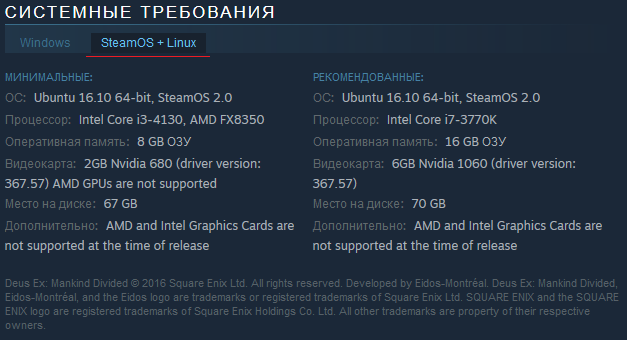 Ну и естественно, процессор должен быть многоядерным. Конкретную модель рекомендовать не буду, так как вполне возможно, что через месяц-два данные уже устареют и появятся более совершенные и производительные процессоры. Скажу только, что для комфортной работы лучше выбирать процессоры стоимостью не ниже 10000 руб (300 долл).
Ну и естественно, процессор должен быть многоядерным. Конкретную модель рекомендовать не буду, так как вполне возможно, что через месяц-два данные уже устареют и появятся более совершенные и производительные процессоры. Скажу только, что для комфортной работы лучше выбирать процессоры стоимостью не ниже 10000 руб (300 долл).
Оперативная память
Чем больше оперативной памяти, тем лучше. Необходимый минимум сейчас – это 8 ГБ, но лучше, если вы установите 16 ГБ и больше. Скорость работы при этом существенно возрастает. Для того, чтобы установить на материнскую плату необходимый объем оперативной памяти, она должна поддерживать работу с таким объемом. Были случаи, когда люди, не посмотрев документацию к своей материнской плате (это можно сделать на сайтах производителей), пытались увеличить объем оперативной памяти, устанавливая модули памяти с большей емкостью. В результате система просто не загружалась. Так что, если вы хотите сделать апгрейд старого компьютера, обратите на этот момент особое внимание.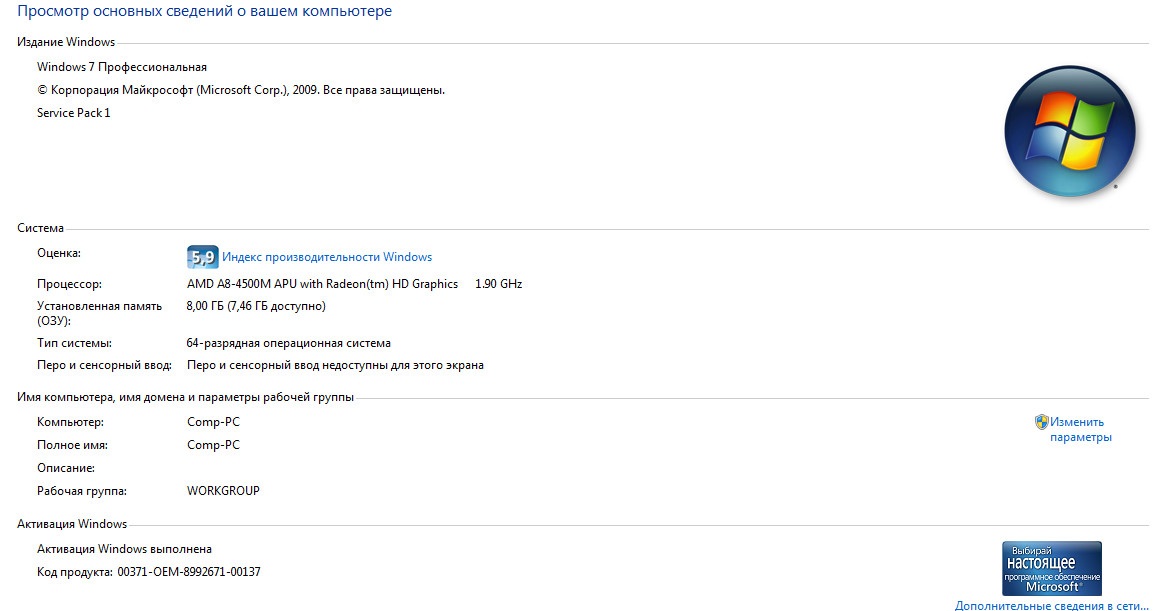 Рабочая частота модулей памяти должна быть не менее 1333 МГц
Рабочая частота модулей памяти должна быть не менее 1333 МГц
Дисковые накопители
Многие рекомендуют использовать массив RAID 0, однако, если у вас недостаточно знаний по этой теме (как у меня, например), лучше использовать другую альтернативу – накопители SSD или жесткие диски с высокой скоростью вращения (10000 об/мин и выше).
При этом нужно разделить диски по функциям. Например, для установки операционной системы, программ и временных файлов Photoshop использовать SSD или высокоскоростной жесткий диск, для временного хранения фотографий, с которыми вы в данный момент работаете – высокоскоростной жесткий диск, а для постоянного хранения больших объемов – более медленные диски, которые стоят гораздо дешевле.
Большим минусом SSD-накопителей является их низкая надежность, по сравнению с традиционными жесткими дисками, поэтому не следует хранить на них важную информацию, только ОС и программы. Это все легко переустановить, а вот восстановление данных с SSD стоит примерно в 1. 5-2 раза дороже, чем с обычных жестких дисков, а процент успешности гораздо ниже.
5-2 раза дороже, чем с обычных жестких дисков, а процент успешности гораздо ниже.
Дискретная видеокарта
Photoshop активно использует ресурсы графического процессора для ускорения работы, работа отдельных фильтров вообще невозможна без поддержки графического процессора. Для примера я отключил поддержку графического процессора в настройках. На скрине меню вы можете увидеть, что многие фильтры стали неактивными (отображаются светло-серым цветом).
Для комфортной работы желательно приобретать видеокарту с объемом памяти не менее 1 ГБ и типом памяти DDR5. Нет смысла приобретать дорогую и навороченную видеокарту – большого прироста производительности вы не получите. Более чем достаточно моделей типа NVIDIA GeForce GT 6xx или Radeon 6ххх и выше.
Материнская плата
На скорость работы материнская плата не оказывает большое влияние, поэтому нет смысла покупать дорогую модель. Главное, чтобы она соответствовала размерам корпуса системного блока и поддерживала необходимый объем оперативной памяти (от 16 ГБ, а лучше 32 ГБ). Также следует обратить внимание на тип чипсета. Лучше использовать плату с типом Z77 или другим, поддерживающим вывод изображения со встроенной в процессор видеокарты и частоту работы оперативной памяти выше 1600 МГц.
Также следует обратить внимание на тип чипсета. Лучше использовать плату с типом Z77 или другим, поддерживающим вывод изображения со встроенной в процессор видеокарты и частоту работы оперативной памяти выше 1600 МГц.
Внимание! Если вашего опыта и знаний недостаточно для самостоятельной комплектации и сборки системного блока, лучше проконсультироваться у специалистов и доверить им работу по сборке. В противном случае, если неправильно выполнена коммутация или подобраны несовместимые компоненты, компьютер может выйти из строя при первом же включении!
Надеюсь, что мои советы будут вам полезны.
Автор: Евгений Карташов
28/10/2013 Просмотров : 207509 Источник: photo-monster.ru Автор: Евгений Карташов
Еще уроки из рубрики «Фотооборудование»
Сортировать: Новые Комментируемые Просматриваемые
Мы все привыкли к регулярному техосмотру своих автомобилей, но обслуживание камеры часто откладывается на неопределенный срок или вообще забывается. Обычно мы начинаем…
Обычно мы начинаем…
Читать дальше →
03/02/2020. Основы — Фотооборудование. Перевод: Алексей Шаповал
8 699
0
Я подозреваю, что у многих фотографов внутри есть грызущее чувство вины из-за того, что они используют штатив не так часто, как им хотелось бы. Несмотря на то, что выдающиеся…
Читать дальше →
28/08/2019. Основы — Фотооборудование. Перевод: Алексей Шаповал
12 331
Когда беззеркальные камеры только начали появляться, их основным отличием от DSLR был меньший размер и вес. Отсутствие зеркала и пентапризмы освободило…
Читать дальше →
05/07/2019. Основы — Фотооборудование. Перевод: Алексей Шаповал
10 937
Когда приходит время покупать новую камеру, наличие стабилизации изображения обычно рассматривают как обязательный пункт.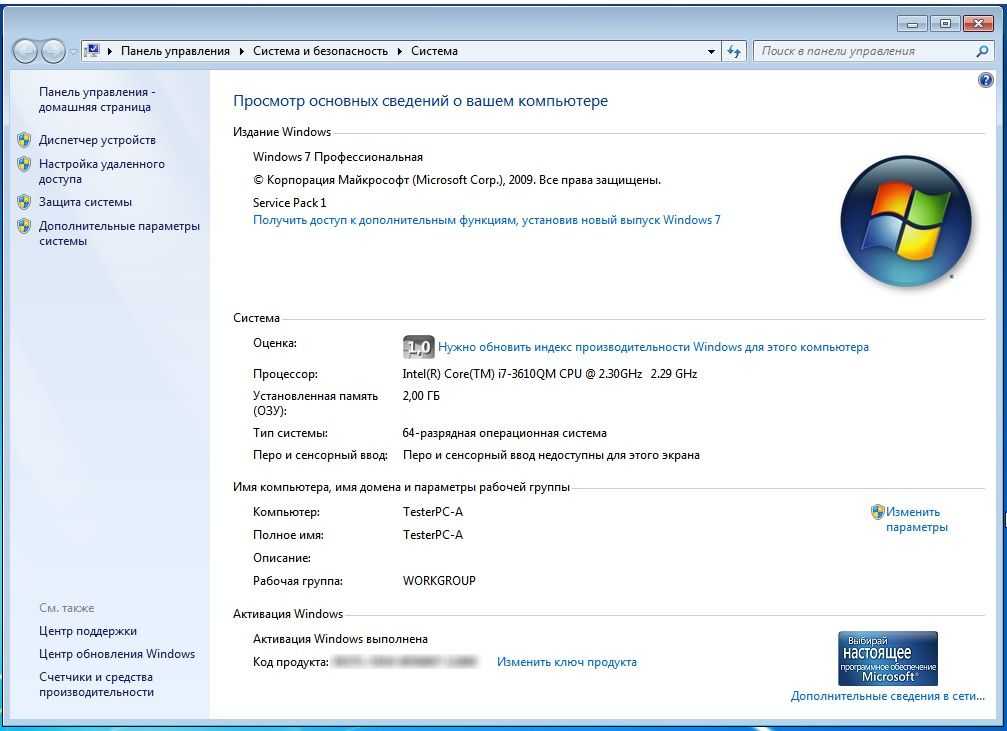 Благодаря ней можно фотографировать с более длинной…
Благодаря ней можно фотографировать с более длинной…
Читать дальше →
30/07/2019. Основы — Фотооборудование. Перевод: Алексей Шаповал
7 911
Фокусировка на трети кадра для большой глубины резкости. Если вы занимаетесь пейзажной фотографией, то наверняка где-то слышали о том, что нужно фокусироваться на трети кадра. Это один …
Читать дальше →
26/05/2019. Основы — Фотооборудование. Перевод: Алексей Шаповал
11 272
Самодельные решения для освещения в домашней студии. Фотография – дорогое хобби. Если вы похожи на нас, то наверняка постоянно думаете: «ну ладно, куплю еще один объектив» или …
Читать дальше →
21/05/2019. Основы — Фотооборудование. Перевод: Алексей Шаповал
43 155
0
Лучший компьютер для редактирования фотографий | DPC
Перейти к содержимому 85px»> ~ Обновлено: 12.11.2021Нас часто спрашивают: какой компьютер лучше всего подходит для редактирования фотографий? Если у вас есть деньги, которые нужно потратить, вы можете просто пойти и купить лучший компьютер для запуска Photoshop и Lightroom. Однако в реальном мире покупка компьютера для редактирования фотографий — пугающее и дорогостоящее занятие; особенно для новых фотографов, которые только начали. После покупки камеры, объективов и всего остального ваши денежные запасы могут быть исчерпаны. Реальность такова, что все ваши дорогие фотоаппараты ни к чему не приведут, если у вас нет надежной и быстрой компьютерной системы для редактирования фотографий.
В этой статье, которую мы регулярно обновляем, мы проливаем свет на то, что мы считаем лучшим компьютером для редактирования фотографий, и надеемся сэкономить вам много времени, денег и душевных страданий…
Настольный компьютер или ноутбук?Еще одна неопределенность заключается в том, следует ли вам покупать настольный компьютер или ноутбук?
Первый вопрос, который вы должны себе задать: Вы много путешествуете или в основном работаете дома? Настольные ПК имеют большой потенциал для модернизации, но их неудобно перемещать. Ноутбуки, несмотря на их ограничения с точки зрения аппаратного обеспечения и возможности модернизации, лучше подходят для людей, которые постоянно находятся в движении.
Ноутбуки, несмотря на их ограничения с точки зрения аппаратного обеспечения и возможности модернизации, лучше подходят для людей, которые постоянно находятся в движении.
Другим аспектом, который следует учитывать, является размер экрана. Редактировать на большом мониторе гораздо приятнее, чем бороться с меньшим экраном ноутбука. Если вы думаете о покупке только ноутбука, подумайте также о покупке дополнительного большого экрана для редактирования фотографий.
Большинство профессиональных фотографов покупают ноутбук для работы в дороге, а затем используют чудовищную систему дома или в офисе для редактирования, требующего много дискового пространства и вычислительной мощности.
Мы рекомендуем держаться подальше от моноблоков (где аппаратное обеспечение встроено в экран), так как у них серьезно отсутствуют возможности обновления. Это также непрактично для фотографов, которым нужно несколько накопителей.
Однако общим исключением являются Microsoft Surface и iMac , которые имеют впечатляющие характеристики и предлагают отличные дисплеи.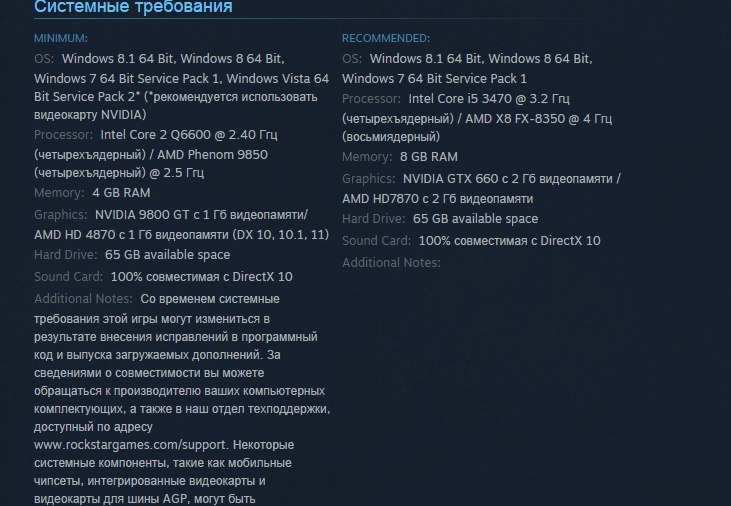 Эти высококачественные, очень дорогие машины прослужат годы, прежде чем потребуется их модернизация.
Эти высококачественные, очень дорогие машины прослужат годы, прежде чем потребуется их модернизация.
Для редактирования новейший iMac будет без проблем запускать последние версии приложений Photoshop и Lightroom.
Один из самых часто задаваемых вопросов и широко обсуждаемая тема: что лучше, Windows или macOS?
Мой совет: выбирайте ту систему, которая вам наиболее удобна. Я вырос с ПК и часто немного смущаюсь при использовании Mac. Однако для тех, кто разбирается в Mac, все будет наоборот. Одним из явных преимуществ Mac является более «ограниченный» ассортимент продукции по сравнению с огромным разнообразием ПК на базе Windows. Другими словами, если вы покупаете новый Mac, который поставляется только со средними или высокими характеристиками, вы можете быть уверены, что он сможет без проблем запускать ваши программы редактирования; тогда как неосведомленный пользователь может купить ПК с низкими характеристиками, который не может выполнять эту работу. С другой стороны, если вы проведете исследование и купите подходящий ПК, вы получите больше «отдачи от затраченных средств», а также возможность модернизации в будущем.
С другой стороны, если вы проведете исследование и купите подходящий ПК, вы получите больше «отдачи от затраченных средств», а также возможность модернизации в будущем.
| ПК с Windows | Mac | |
Возможность модернизации |
|
|
| Безопасность |
|
|
| Надежность батареи |
|
|
| Доступность (SA) |
|
|
| Наличие периферийных устройств |
|
|
| ОС |
|
|
| Межсетевое взаимодействие |
|
|
| Устойчивость |
|
|
Пять наиболее важных аппаратных компонентов для редактирования в Lightroom и Photoshop:
- Накопители (SSD и HDD)
- Память (ОЗУ)
- Процессор (ЦП)
- Видеокарта (GPU)
- Монитор
Жесткий диск (HDD) существует так давно, что все накопители обычно называют жесткими дисками. Однако в последние годы все более популярным становится твердотельный накопитель (SSD). В двух словах, разница между Hard Disk Drive и Solid State Drive заключается в том, что один из них имеет вращающиеся диски внутри, а другой является цельным, без движущихся частей. Это, по сути, приводит к тому, что SSD может очень быстро получать доступ к данным, тогда как HDD должен ждать, пока вращающиеся диски прогреются, прежде чем вы сможете получить доступ к файлам.
Сначала я указываю накопитель, так как считаю, что это самая важная часть, которая сэкономит ваше время. Он определяет скорость, с которой компьютер может получить доступ к данным, хранящимся на диске. Вот где Твердотельные накопители пригодятся, поскольку они могут сократить время запуска (загрузки) вашего компьютера до менее чем за 10 секунд! Если это привлекло ваше внимание, то следующий вопрос, наверное; какой объем памяти должен быть у моего SSD? Как правило, твердотельные накопители имеют меньшую емкость, чем их старые аналоги с жесткими дисками, а более крупные из них довольно дороги!
Вот почему мы рекомендуем использовать SSD для запуска операционной системы , программного обеспечения s , каталога Lightroom и кэш-дисков при использовании жесткого диска большой емкости для хранения . Как правило, SSD на 500 ГБ будет достаточно для вашей ОС, Photoshop, Lightroom и любого другого программного обеспечения, которое вы можете использовать. Затем мы рекомендуем получить второй или даже третий Жесткий диск 2-4 ТБ , который вы затем будете использовать в качестве хранилища для всех ваших фотографий, данных и документов. Вам понадобится дополнительный внешний жесткий диск(и) для резервного копирования фотографий и каталога(ов) Lightroom.
Как правило, SSD на 500 ГБ будет достаточно для вашей ОС, Photoshop, Lightroom и любого другого программного обеспечения, которое вы можете использовать. Затем мы рекомендуем получить второй или даже третий Жесткий диск 2-4 ТБ , который вы затем будете использовать в качестве хранилища для всех ваших фотографий, данных и документов. Вам понадобится дополнительный внешний жесткий диск(и) для резервного копирования фотографий и каталога(ов) Lightroom.
| Минимальные характеристики | Рекомендуемые характеристики |
2 жестких диска:
| 3 жестких диска:
|
ОЗУ является вторым по важности аппаратным обеспечением, поскольку оно увеличивает количество задач, которые ЦП может выполнять одновременно. Простое открытие Lightroom или Photoshop использует около 1 ГБ ОЗУ каждый . Как только вы открываете файл (PS) или начинаете прокручивать свои изображения (LR), каждое из них начинает использовать до 4 ГБ ОЗУ . В сочетании с операционной системой , использующей около 2 ГБ ОЗУ для себя для запуска последней версии Lightroom Classic вместе с Photoshop, мы рекомендуем как минимум 16 ГБ ОЗУ . Все, что меньше, приведет к замедлению работы вашего ПК или даже к тому, что он перестанет отвечать на запросы; особенно при выполнении напряженных задач, таких как создание HDR или панорамы.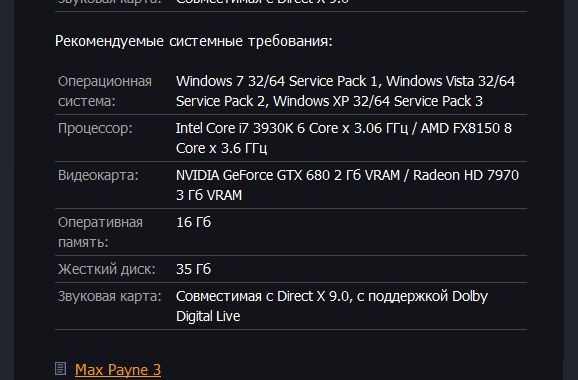
| Минимальные характеристики | Рекомендуемые характеристики | Не рекомендуется |
|
|
|
ЦП (центральный процессор) — это часть компьютера, которую обычно называют «мозгами» компьютер. Он отвечает за выполнение всех задач, которые вы (или любое программное обеспечение) даете. Насколько эффективно Lightroom будет работать при применении фильтров или настройке ползунков, зависит от того, насколько хорош процессор. Программное обеспечение Adobe, как правило, лучше откалибровано для использования с продуктами Intel, но AMD начала выравнивать игровое поле благодаря впечатляющей производительности своих процессоров серии Ryzen. Поэтому мы рекомендуем либо AMD «Ryzen» или Intel «Core» CPU Range. Не покупайте ничего, в названии которого есть «Пентиум» или «Целерон» , если только вы не любите тратить деньги или ненавидите себя!
Насколько эффективно Lightroom будет работать при применении фильтров или настройке ползунков, зависит от того, насколько хорош процессор. Программное обеспечение Adobe, как правило, лучше откалибровано для использования с продуктами Intel, но AMD начала выравнивать игровое поле благодаря впечатляющей производительности своих процессоров серии Ryzen. Поэтому мы рекомендуем либо AMD «Ryzen» или Intel «Core» CPU Range. Не покупайте ничего, в названии которого есть «Пентиум» или «Целерон» , если только вы не любите тратить деньги или ненавидите себя!
Судя по тестам, доступным в сети, и результатам собственного тестирования, кажется, что Lightroom предпочитает процессоры с более высокими внутренними тактовыми частотами. Это отличная новость, так как это означает, что вы получите более высокую производительность от доступного четырехъядерного процессора, работающего с тактовой частотой 3,8 ГГц, или восьмиъядерного процессора, работающего с тактовой частотой 4,2 ГГц, чем то, что вы получили бы от дорогой процессор высшего уровня Hexadeca Core с 16 или более ядрами, работающий с тактовой частотой 3,2 ГГц..png)
Любопытно, что это верно и для Photoshop. Поэтому, если вы используете в основном Photoshop и Lightroom и не используете какие-либо другие высокопроизводительные приложения, требующие много ядер, вы можете выбрать более доступные процессоры Core-i5/Ryzen 3 или Core-i7/Ryzen 7!
Когда вы собираетесь купить новый компьютер или ноутбук, вы можете задаться вопросом, в чем разница между Intel Core-i5 8600, Intel Core-i7 10600, AMD Ryzen 3 3600 или AMD Ryzen 5 3600, а также в чем весь этот технический жаргон. даже значит.
Вот краткое изложение того, как работают структуры именования:
Intel® Core™ i7-10700 : Первая часть имени указывает на торговую марку , а именно «Intel Core». Далее идет модификатор бренда т.е. i3, i5, i7 и i9. Это определяет производительность ЦП, так как более высокие числа обеспечивают более высокий уровень производительности. После модификатора бренда идет индикатор поколения . Первая цифра указывает на поколение, а последние три цифры указывают на складскую единицу (SKU). Процессоры 10-го поколения и выше немного отличаются; первые две цифры будут обозначать поколение (например, 10 или 11), а остальные три цифры — артикул. Чтобы узнать больше о номерах процессоров Intel Core, перейдите по следующей ссылке: Названия, номера и поколения процессоров Intel
Первая цифра указывает на поколение, а последние три цифры указывают на складскую единицу (SKU). Процессоры 10-го поколения и выше немного отличаются; первые две цифры будут обозначать поколение (например, 10 или 11), а остальные три цифры — артикул. Чтобы узнать больше о номерах процессоров Intel Core, перейдите по следующей ссылке: Названия, номера и поколения процессоров Intel
AMD Ryzen™ 7 5900X: Схема наименования продуктов AMD почти идентична, первая часть также является торговой маркой , «AMD Ryzen». Затем за модификатором бренда , например 3, 5, 7 и 9, следуют четыре цифры, где первая цифра указывает на поколение , а последние три цифры указывают на SKU.
| Минимальные требуемые характеристики | Рекомендуемые характеристики | 25px»> Не рекомендуется |
|
|
|
Как Photoshop, так и Lightroom Classic выиграют от быстрой специализированной видеокарты. Хотя Photoshop уже некоторое время поддерживает аппаратное ускорение графики, предыдущие версии Lightroom работали неэффективно при включенном графическом процессоре. Однако последние версии Lightroom Classic теперь используют преимущества графического процессора. Обратите внимание: если Lightroom решит, что ваша видеокарта недостаточно мощна для аппаратного ускорения, она автоматически полностью отключит эту функцию, чтобы избежать негативных проблем с производительностью.
Однако последние версии Lightroom Classic теперь используют преимущества графического процессора. Обратите внимание: если Lightroom решит, что ваша видеокарта недостаточно мощна для аппаратного ускорения, она автоматически полностью отключит эту функцию, чтобы избежать негативных проблем с производительностью.
Начиная с Lightroom Classic версии 11, Adobe обновила функцию маскирования и представила искусственный интеллект (ИИ), который может автоматически точно настраивать маску, определяя небо или объект по вашему выбору. Эти новые функции выиграют от наличия видеокарты высокого класса и могут работать хуже на системах с меньшей вычислительной мощностью графического процессора.
Поэтому мы рекомендуем выделенную видеокарту с не менее 2 ГБ видеопамяти . Если вы используете большие мониторы с высоким разрешением 2K (QHD) или 4K (UHD), рекомендуется приобрести одну из новых видеокарт NVIDIA серии RTX или эквивалентную видеокарту AMD Radeon, чтобы не отставать от высокого спроса. монитор вроде того требует.
монитор вроде того требует.
Графические процессоры NVIDIA оснащены специальными графическими драйверами, называемыми «Студийными драйверами». Эти драйверы доступны для всех видеокарт NVIDIA серии 10 и выше и специально настроены для повышения производительности профессионального программного обеспечения для редактирования фотографий и видео. Если вы планируете купить или уже купили графический процессор NVIDIA серии 10, 20 или 30, обязательно активируйте драйверы Studio в программном обеспечении GeForce Experience.
Что касается AMD, то их графические процессоры серии Radeon RX 6000 и процессоры серии Ryzen 5000 имеют специальную функцию под названием «Smart Access Memory». Обычно процессор может использовать только часть виртуальной памяти видеокарты (VRAM), что ограничивает его производительность. Однако память Smart Access Memory позволяет их процессорам серии Ryzen 5000 использовать весь потенциал видеопамяти серии RX 6000, что устраняет узкие места и повышает производительность. Поэтому, если вы покупаете один из новейших графических процессоров или процессоров AMD, рассмотрите возможность выбора AMD как для вашего процессора, так и для вашего графического процессора, чтобы убедиться, что вы воспользуетесь преимуществами этой функции.
Поэтому, если вы покупаете один из новейших графических процессоров или процессоров AMD, рассмотрите возможность выбора AMD как для вашего процессора, так и для вашего графического процессора, чтобы убедиться, что вы воспользуетесь преимуществами этой функции.
Рекомендовать конкретную видеокарту сложно, особенно потому, что новые карты выпускаются часто. Тем не менее, мы рекомендуем приобрести карту NVIDIA GeForce или AMD Radeon среднего и высокого уровня, поддерживающую DirectX 12 или OpenGL 3.3 или более позднюю версию:
| Минимальные требуемые характеристики | Рекомендуемые характеристики |
|
|
Для редактирования фотографий необходимо приобрести правильный дисплей с высоким разрешением и точной цветопередачей. С 9Мониторы 0012 Quad-HD (QHD) и Ultra-HD (UHD) на подъеме, теперь мы можем просматривать наши фотографии с четкими и четкими деталями. Разрешение QHD и UHD обычно варьируется от 2560 x 1440 до 3840 x 2160. К сожалению, в контексте Южной Африки эти мониторы дороги, но приобретение их сейчас будет более «заделом на будущее». Если у вас ограниченный бюджет, выберите как минимум экран Full HD (1920 x 1080). В случае с ноутбуками на базе Windows убедитесь, что вы не попали в ловушку, покупая тот, который поддерживает меньшее разрешение, чем Full HD.
Это подводит меня к другому важному аспекту. Действительно ли размер имеет значение? Для редактирования фотографий он подходит! Мы рекомендуем приобрести с минимальным размером 27 дюймов или подумать о приобретении с двумя 24-дюймовыми экранами , что идеально подходит для многозадачности и редактирования. Если у вас есть деньги, чтобы выплеснуть деньги, подумайте о том, чтобы побаловать себя как минимум 32-дюймовым сверхшироким изогнутым монитором и убедитесь, что он поддерживает разрешение UHD. Это будет дорого, но в окружении такого количества недвижимости будет утопия!
Если у вас есть деньги, чтобы выплеснуть деньги, подумайте о том, чтобы побаловать себя как минимум 32-дюймовым сверхшироким изогнутым монитором и убедитесь, что он поддерживает разрешение UHD. Это будет дорого, но в окружении такого количества недвижимости будет утопия!
Другим аспектом, который следует учитывать, является технология экрана, которая определяет качество изображения, точность цветопередачи и углы обзора. Выберите экран со светодиодной подсветкой с технологией IPS или аналогичными технологиями, такими как PLS (Samsung) или AHVA . Держитесь подальше от TN, который не подходит для редактирования.
Не менее важно найти экран, обеспечивающий точность цветопередачи и широкий диапазон цветов (гаммы). Двумя наиболее важными цветовыми пространствами, предлагаемыми на экранах, являются sRGB и Adobe RGB. sRGB — это общий стандарт для Интернета и большинства программных приложений, но он охватывает ограниченный цветовой диапазон по сравнению с Adobe RGB.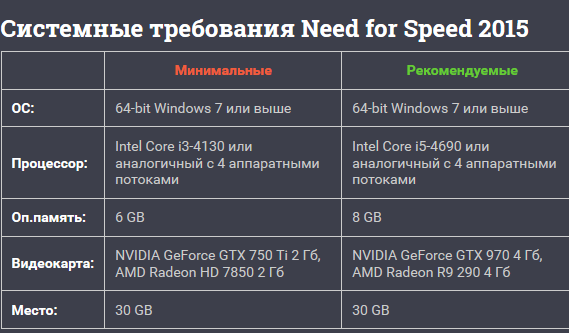 Adobe RGB был разработан для представления всего спектра цветов, доступных на принтерах CMYK. Несмотря на то, что Adobe RGB охватывает более широкий диапазон цветов, это может привести к обратным результатам, поскольку Windows и другие программные приложения будут отображать цвета неправильно. Однако Photoshop идеально отображает цветовое пространство Adobe RGB, в то время как Lightroom использует еще большее цветовое пространство ProPhoto RGB, которое еще не поддерживается мониторами. Если вы в основном используете Lightroom, то разница между монитором sRGB или Adobe RGB будет незначительной.
Adobe RGB был разработан для представления всего спектра цветов, доступных на принтерах CMYK. Несмотря на то, что Adobe RGB охватывает более широкий диапазон цветов, это может привести к обратным результатам, поскольку Windows и другие программные приложения будут отображать цвета неправильно. Однако Photoshop идеально отображает цветовое пространство Adobe RGB, в то время как Lightroom использует еще большее цветовое пространство ProPhoto RGB, которое еще не поддерживается мониторами. Если вы в основном используете Lightroom, то разница между монитором sRGB или Adobe RGB будет незначительной.
Некоторые профессиональные мониторы высшего класса предлагают Adobe RGB и даже встроенную аппаратную калибровку для обеспечения абсолютной точности цветопередачи. Эти высококачественные мониторы могут стоить десятки тысяч рандов и являются излишеством для среднего фотографа. Если вы не готовы тратить столько денег на профессиональный экран, рассмотрите возможность покупки или заимствования дополнительного инструмента калибровки, такого как Spyder Pro или X-Rite ColorMunki, и купите монитор, который покрывает 99–100 % цветового пространства sRGB.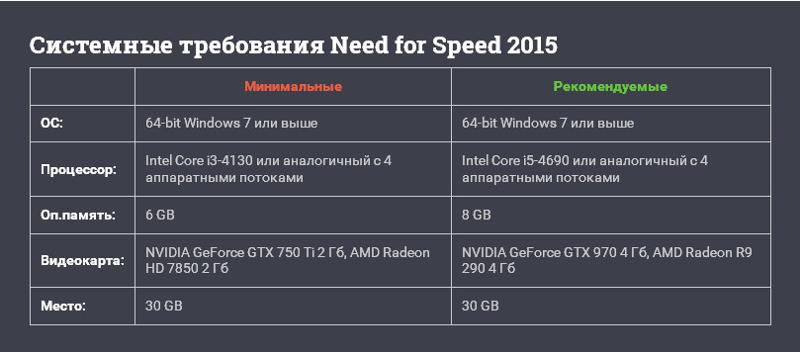 .
.
Основные характеристики монитора:
| Панельная технология |
|
| Разрешение |
|
| Размер |
|
| Цветовое пространство |
|
Примечание об управлении цветом и рабочем процессе:
Если вы рассматриваете возможность профессиональной коммерческой фотографии, где точность цветопередачи — от съемки до печати — будет иметь первостепенное значение, я рекомендую прочитать статью Джона Фокса об управлении цветом. Это, пожалуй, одна из самых полных статей, которые вы когда-либо найдете по этой теме.
Это, пожалуй, одна из самых полных статей, которые вы когда-либо найдете по этой теме.
- Важнейшее аппаратное обеспечение, о котором часто забывают. Наличие хорошей мыши имеет большое значение для ускорения и облегчения ретуширования. Мы рекомендуем приобрести игровую мышь, которая обеспечит эргономику и улучшенное управление. Некоторые игровые мыши даже поставляются с дополнительными весами, которые могут повысить точность при выполнении точных задач! Наконец, не забудьте приобрести подходящий коврик для мыши, который позволит вам использовать мышь с большей точностью на любой поверхности.
Устройство чтения карт памяти:
- Совместимое устройство чтения карт памяти USB 3.1, которое может считывать типы карт, используемых в вашей камере, избавит вас от необходимости подключать камеру к ПК каждый раз при загрузке фотографий.

Источник бесперебойного питания (ИБП):
- Чтобы добавить дополнительный уровень защиты, вы можете защитить свою установку, добавив ИБП, который позволит вам сохранить вашу работу и безопасно выключить компьютер в случае сбоя питания.
Покупка машины в соответствии с приведенными ниже характеристиками обеспечит плавное и относительно «безболезненное» редактирование:
| Ноутбук | Настольный | |
| Хранение |
|
|
| 25px»> Память (ОЗУ) |
|
|
Процессор (ЦП) |
|
|
Видеокарта (GPU) |
|
|
Монитор |
|
|
Периферийные устройства |
|
|
Чем мы можем вам помочь?
Я надеюсь, что эта статья пролила свет на аппаратную сторону редактирования фотографий. Не стесняйтесь оставлять комментарии с любыми вопросами или связаться с нами в нашей группе в Facebook
Не стесняйтесь оставлять комментарии с любыми вопросами или связаться с нами в нашей группе в Facebook
Мы также настоятельно рекомендуем вам прочитать нашу статью «Увеличение скорости в Lightroom Classic»
Ниже приведены несколько других ссылок, связанных с этим сообщением, которое вы должны прочитать:
- ПОЛУЧИТЬ LIGHTROOM AND PHOTOSHOP | План подписки Adobe Photographer
- Двухдневный семинар Lightroom Classic
Меня часто сравнивают с Совой из-за моей любви к ночи и моих необычных привычек ко сну! Это, без сомнения, побочный эффект того, чтобы быть геймером и компьютерным энтузиастом. Мой интерес к фотографии заключается в том, чтобы снимать городские пейзажи и световые дорожки ночью; и архитектура и абстракция днем.
Область скользящей панели переключения
Ссылка для загрузки страницы Перейти к началуDaVinci Resolve Минимальные системные требования
DaVinci Resolve — это программное обеспечение для нелинейного монтажа и цветокоррекции, которое предпочитают многие авторы. Узнайте больше о минимальных системных требованиях DaVinci Resolve.
Узнайте больше о минимальных системных требованиях DaVinci Resolve.
Последнее обновление статьи: март 2022 г.
Как и во всем, что связано с технологиями, изменения происходят быстро. Первоначально я начал составлять это руководство в 2015 году с Resolve 11, и на момент моего последнего обновления в этом посте Resolve 17 с нами уже больше года. DaVinci Resolve имеет давнюю историю в области высококачественной обработки фильмов и видео, начиная с того момента, когда она была приобретена Blackmagic Design, и задолго до того, как она стала программным решением.
Во второй половине 1980-х — начале 2000-х годов DaVinci представлял собой специализированный корректор цвета, привязанный к телекино и киносканерам, для него требовалось специальное оборудование стоимостью многие сотни тысяч долларов. Те дни, когда наборы стоимостью в миллионы долларов могли позволить себе только крупные коммерческие почтовые учреждения, давно прошли, а компьютерные технологии достигли такого уровня производительности, что почти любой, кто желает учиться, теперь может иметь доступ к этим инструментам.
До недавнего времени для высококлассных инструментов постобработки видео, таких как Resolve, требовалось высококлассное компьютерное оборудование класса рабочих станций с несколькими выделенными графическими процессорами и, в идеале, сотнями ГБ ОЗУ. Если вам нужна максимальная производительность, это по-прежнему верно.
Однако так же, как проприетарные системы стоимостью в миллионы долларов, обслуживающие голливудские блокбастеры, уступили место программному обеспечению, работающему на стандартном компьютерном оборудовании, я считаю, что мы снова находимся в важном поворотном моменте, когда Apple Silicon Mac начального уровня может легко запускать это программное обеспечение с достаточной производительностью. для большинства визуальных создателей.
Независимо от того, записаны ли ваши медиафайлы на смартфон, беззеркальную камеру или кинокамеру, Mac Mini M1 стоимостью 699 долларов США с 8 ГБ ОЗУ поможет вам начать работу. Это просто никогда не было возможно раньше.
Я впервые опубликовал эту статью, которая у меня самая продолжительная, потому что большинство писем и комментариев, которые я получаю, исходят от потенциальных пользователей Resolve, у которых нет бюджета на создание огромной рабочей станции. Вопросы, которые я получаю, исходят от людей, которые хотят больше узнать о минимальных системных требованиях DaVinci Resolve, а не об идеальной системе, которая была бы у всех нас, если бы деньги не имели значения.
Я колорист CSI (Международное общество колористов) и уже много лет сотрудничаю с Resolve в качестве пользователя и консультанта компаний, занимающихся постпродакшн. Я постоянно работаю с высококлассными системами. Тем не менее, я чувствую, что информации о минимальных системных требованиях DaVinci Resolve не так много, но это то, что хотят знать многие новые пользователи и создатели контента.
Скоро! Более глубокий взгляд на DaVinci Resolve на Apple Silicon
Впервые я опубликовал эту статью в 2015 году, и, как вы читаете дальше, то, что я здесь представляю, применимо к обычным ПК на базе x86 и компьютерам Intel Mac. Для многих таких систем общие моменты, которые вы найдете здесь, так же актуальны, как и много лет назад, даже с новейшим аппаратным обеспечением.
Для многих таких систем общие моменты, которые вы найдете здесь, так же актуальны, как и много лет назад, даже с новейшим аппаратным обеспечением.
Однако Apple Silicon изменила все с точки зрения минимальных требований к оборудованию и стоимости доступа к профессиональной постобработке для создателей контента и кинематографистов. DaVinci Resolve успешно работает на M1 Mac Mini с 8 ГБ единой памяти и воспроизводит мультимедиа 4K на временной шкале 4K, при этом большинство операций на странице Resolve Color Page обрабатываются в режиме реального времени. Шумоподавление является одним из исключений, по крайней мере, на временной шкале 4K при полном разрешении, но, тем не менее, такая производительность от 69 долларов.9 Mac невероятно впечатляет.
M1 Pro, M1 Max, а теперь и M1 Ultra в Mac Studio имеют и затмят многие «обычные» высокопроизводительные рабочие станции.
Я инвестировал в 16-дюймовый Macbook Pro начального уровня с M1 Pro и 16 ГБ ОЗУ, потому что, честно говоря, для моей работы не было бы заметного увеличения производительности, если бы я потратил больше денег на M1 Max с 32 ГБ или более ОЗУ.
Я готовлю отдельную статью об этой машине и надеюсь опубликовать ее в ближайшее время.
Итак, обратите внимание, что минимальные характеристики оборудования, которые вы найдете в этой статье ниже, относятся к DaVinci Resolve, работающему на ПК или Intel Mac.
Несмотря на то, что компьютеры Apple Silicon Mac играют важную роль в эволюции архитектуры настольных компьютеров, производительности и эффективности, многие пользователи захотят большего и по-прежнему ценят возможность обновления, изменения компонентов и адаптации сборки в соответствии с конкретными требованиями.
Если вы собираете ПК или ищете хороший (не Apple Silicon) ноутбук для запуска Resolve, то все нижеприведенное остается в силе.
Прежде всего, вы можете скачать руководство по настройке DaVinci Resolve 15 здесь. Он немного устарел, и, к сожалению, Blackmagic Design не обновила его. Однако в качестве отправной точки стоит ознакомиться с рекомендуемыми конфигурациями, перечисленными в руководстве.
Обзор DaVinci Resolve
DaVinci Resolve доступен для MacOS, Windows и Linux и будет работать на игровых ноутбуках среднего и высокого уровня, а также на настольных рабочих станциях. Вы можете купить или построить в зависимости от вашего бюджета и уровня технических знаний. Правда в том, что если вы хотите создать собственную рабочую станцию для ПК или купить ноутбук, это даже не должно стоить слишком дорого.
Существует две версии Resolve. DaVinci Resolve — это бесплатная версия, а DaVinci Resolve Studio добавляет функции совместного рабочего процесса, включает все плагины без водяных знаков и поддерживает временные шкалы и экспорт с разрешением выше UHD. Если вы только начинаете свой собственный творческий путь, между Resolve и Resolve Studio нет большой функциональной разницы. Однако, если вы являетесь пользователем Windows, стоит вложить 319 долларов в лицензию Resolve Studio только для того, чтобы включить аппаратное ускорение графического процессора AVC / H. 264 / H.265. Аппаратное ускорение доступно в бесплатной версии Resolve для Mac.
264 / H.265. Аппаратное ускорение доступно в бесплатной версии Resolve для Mac.
DaVinci Resolve — это удивительное и мощное программное обеспечение, однако простая установка программного обеспечения не представляет собой работоспособную систему. Resolve — одно из самых ресурсоемких видеоприложений, которое вы можете использовать, и оно поставит на колени любую неподготовленную систему. Небезопасно предполагать, что, поскольку вы используете Premiere Pro, FCPX или другой нелинейный монтаж, Resolve будет доволен. DaVinci Resolve хочет большего и будет использовать все, что вы ему дадите. При этом некоторые вещи важнее других, в зависимости от того, какую работу вы будете выполнять. Вы можете удовлетворить минимальные системные требования DaVinci Resolve на существующем ПК, просто обновив свой графический процессор, добавив немного оперативной памяти и используя некоторые встроенные в Resolve инструменты оптимизации мультимедиа.
Если вы пришли сюда просто в поисках хороших вариантов графических процессоров, я разместил список графических процессоров DaVinci Resolve со ссылками на покупку (обновлено в мае 2021 г. ) в конце этой статьи. Я также составил полный список лучших вариантов графических процессоров Nvidia и AMD для DaVinci Resolve, перечисленных вместе и ранжированных по производительности.
) в конце этой статьи. Я также составил полный список лучших вариантов графических процессоров Nvidia и AMD для DaVinci Resolve, перечисленных вместе и ранжированных по производительности.
Если вы ищете ноутбук, а не настольный компьютер, я также собрал список лучших бюджетных ноутбуков для DaVinci Resolve In 2021 с Thunderbolt в отдельной статье. Список включает в себя несколько отличных вариантов стоимостью менее 2000 долларов, все с Thunderbolt 3, поэтому вы можете добавить eGPU и быстрое внешнее хранилище. Я также начинаю перечислять некоторые ноутбуки стоимостью около 1000 долларов, хотя в этой ценовой категории у них нет Thunderbolt 3.
Многое зависит от того, с какими файлами камеры вам нужно работать. Кодеки AVC/H.264 и HEVC/H.265 с высокой степенью сжатия стали нормой. Всякий раз, когда кто-нибудь спрашивает меня о характеристиках системы DaVinci Resolve или о том, как оптимизировать производительность Resolve, я всегда предполагаю, что они должны работать с файлами камеры H. 264 или все чаще H.265. Эти кодеки требовательны к ресурсам для воспроизведения в реальном времени и, в первую очередь, не идеальны для постобработки. Тем не менее, они были широко приняты производителями камер.
264 или все чаще H.265. Эти кодеки требовательны к ресурсам для воспроизведения в реальном времени и, в первую очередь, не идеальны для постобработки. Тем не менее, они были широко приняты производителями камер.
Минимальные системные требования DaVinci Resolve
Ниже приведены минимальные и рекомендуемые системные требования DaVinci Resolve в 2021 году, к которым вы должны стремиться.
| Component | Minimum Requirement | Recommended Requirement |
|---|---|---|
| CPU | Intel Core i7 or AMD Ryzen 7 | Intel Core i9 or AMD Ryzen 9 |
| RAM | 16GB | 32GB+ |
| GPU | 4GB VRAM | 8GB+ VRAM |
| Media Storage | SSD or RAID | SSD, Direct Attached RAID or NAS RAID (10GbE) |
Это некоторые минимальные и рекомендуемые требования для DaVinci Resolve.
- Приличный процессор Intel Core i7 — это как минимум, но Core i9, AMD Ryzen или AMD Threadripper — лучший выбор. Если вы планируете использовать видеокамеры H.264/AVC и HEVC, ваш ЦП может выполнять декодирование еще до того, как задействуется ГП.
- Приобретите лицензию DaVinci Resolve Studio за 299 долларов США, чтобы воспользоваться преимуществами аппаратного ускорения графического процессора. В настоящее время аппаратное ускорение доступно в бесплатной версии Resolve только для Mac.
- Для любого ноутбука или настольного компьютера, который вы рассматриваете, вам потребуется не менее 16 ГБ оперативной памяти. Я рекомендую 32 Гб. Исключением является Mac на базе Apple Silicon, системы с 8 ГБ работают с Resolve просто отлично.
- Инвестируйте в свой графический процессор, это, вероятно, самый важный компонент для Resolve (при условии соблюдения вышеуказанных пунктов).
 Я бы рекомендовал искать графический процессор с выделенной памятью не менее 4 ГБ, будь то мобильный графический процессор в ноутбуке или настольная карта, но предпочтительнее 6 ГБ или 8 ГБ.
Я бы рекомендовал искать графический процессор с выделенной памятью не менее 4 ГБ, будь то мобильный графический процессор в ноутбуке или настольная карта, но предпочтительнее 6 ГБ или 8 ГБ. - Если вы ищете ноутбук для запуска Resolve, вы можете увеличить мощность своего графического процессора, подключив внешний eGPU через Thunderbolt 3. Thunderbolt 4 уже доступен на рынке.
- Пропускная способность хранилища важна. Проверьте требования к скорости передачи данных носителя, который вы планируете использовать с Resolve, и убедитесь, что у вас достаточно быстродействующего хранилища для обеспечения этих скоростей передачи данных в режиме реального времени. Твердотельные накопители великолепны, и вы можете рассмотреть возможность прямого подключения RAID или общего сервера хранения NAS в сети Ethernet 10GbE.
- Экран вашего рабочего стола или монитор — не лучший способ контролировать цвет. Когда вы будете готовы активизировать свою оценочную игру, вам следует подумать об отдельном интерфейсе вывода видео (это может быть карта или внешний интерфейс Thunderbolt) и откалиброванном эталонном мониторе.

Выбор процессора для DaVinci Resolve действительно зависит от баланса других компонентов в вашей системе. Не так важно, как раньше, иметь установку с двумя процессорами Xeon класса рабочей станции, и если вы используете только один графический процессор, то даже центральный процессор среднего уровня будет соответствовать минимальным системным требованиям DaVinci Resolve.
В high-end процессоры AMD Threadripper превосходят все остальные. AMD Райзен 59За ними следуют 50X и 5900X, а затем это смесь между AMD Ryzen 5800X и Intel Core i9 10-го поколения, а затем Intel Core i9 и i7 9-го поколения. AMD Ryzen 5800X лишь немного медленнее Ryzen 5900X в Resolve и превосходит большинство процессоров Intel Core i9 10-го поколения. Он представляет собой отличную производительность по цене около 450 долларов. Потратить немного больше на Ryzen 5900X — неплохая идея, если у вас есть дополнительные 100 долларов для инвестиций. Кроме того, вам действительно нужно перейти на AMD Threadripper 39. 60X, чтобы увидеть большую разницу в DaVinci Resolve. Проблема с последними процессорами AMD на данный момент заключается в доступности.
60X, чтобы увидеть большую разницу в DaVinci Resolve. Проблема с последними процессорами AMD на данный момент заключается в доступности.
Для правильной работы DaVinci Resolve вам потребуется не менее 16 ГБ ОЗУ. Тем не менее, я рекомендую 32 ГБ ОЗУ, особенно если вы собираетесь использовать Fusion. Если вы выбираете ноутбук или собираете настольный ПК, убедитесь, что в будущем вы сможете установить больше оперативной памяти. Возможность модернизации является ключевым фактором, позволяющим поддерживать работоспособность конкретной системы как можно дольше.
В любой системе Resolve начального уровня ваш GPU — это все. Это важнее, чем ваш процессор или системная оперативная память (оба из них также должны соответствовать задаче). Я предполагаю один графический процессор для рассмотрения минимальных требований. Однако чем больше графических процессоров в системе, тем больше преимуществ вы получите от более быстрого процессора.
В идеале на настольном ПК это должен быть выделенный графический процессор только для обработки изображений в дополнение к графической карте, на которой работает графический интерфейс вашего рабочего стола (пользовательский интерфейс). В случае, если вы используете ноутбук или любую систему с одним или встроенным графическим процессором, вы, конечно, все еще можете запустить Resolve, но производительность может быть скомпрометирована по сравнению с системой с отдельным графическим процессором для настольного графического интерфейса.
В случае, если вы используете ноутбук или любую систему с одним или встроенным графическим процессором, вы, конечно, все еще можете запустить Resolve, но производительность может быть скомпрометирована по сравнению с системой с отдельным графическим процессором для настольного графического интерфейса.
Если вы инвестируете в ноутбук, я настоятельно рекомендую убедиться, что вы выбрали его с портами Thunderbolt 3, чтобы у вас была возможность запуска внешнего графического процессора. Подробнее об этом читайте в моей статье «Лучшие варианты eGPU DaVinci Resolve».
В конце этой статьи я перечислил несколько ссылок на покупку хороших графических процессоров с разным бюджетом. Все перечисленные графические процессоры Nvidia относятся к новейшей архитектуре Nvidia Turing и обеспечивают декодирование графическим процессором медиафайлов AVC / H.264 / HEVC в DaVinci Resolve Studio. Аппаратное ускорение недавно было распространено на бесплатную версию Resolve для Mac. Если вы используете Windows или Linux, вам все равно нужно будет купить лицензию Resolve Studio для декодирования и кодирования AVC/HEVC с аппаратным ускорением.
Вы также можете проверить мой полный список лучших вариантов графических процессоров Nvidia и AMD для DaVinci Resolve, перечисленных вместе и ранжированных по производительности.
Память графического процессора заполнена
Конечно, ядра графического процессора имеют значение, но память графического процессора имеет большее значение при рассмотрении минимальных требований. Если вы стали жертвой страшной ошибки «Память графического процессора заполнена», приведенная ниже информация может помочь.
- 512 МБ — забудьте об этом
- 1 ГБ — вы справитесь с базовой работой с HD ProRes, проверкой файлов RAW, но избегаете шумоподавления и оптического потока.
- 1,5 ГБ — минимум для использования Resolve с некоторым уровнем сложности в HD. Шумоподавление и оптический поток по-прежнему будут проблематичными. Я заставил графический процессор Intel Iris Pro объемом 1,5 ГБ хорошо работать на iMac и Macbook Pro, и мне удалось отобразить полную доставку 4K.

- 2 ГБ — комфортная работа в формате HD, ограниченная работа в формате 4K
- 4 ГБ — минимум для комфортной работы в формате 4K
- 6 ГБ — вы можете справиться практически со всем, что может потребоваться для проекта 4K
- 8 ГБ+ — вы можете комфортно работать над проектами с разрешением выше 4K
В итоге, если вы ищете новую систему с ограниченным бюджетом и работаете в основном в формате HD, я бы рекомендовал абсолютный минимум 2 ГБ Память графического процессора, на самом деле 4 ГБ — это более реалистичный минимум. Чем больше плагинов вы хотите использовать, тем больше памяти GPU вам нужно. Производительность также зависит от разрешения вашего мультимедиа, разрешения вашей временной шкалы и кодеков мультимедиа, которые вы используете.
Media Storage
Следующая большая проблема заключается в том, насколько быстро Resolve может считывать носители из вашего хранилища. Ожидать производительности воспроизведения в реальном времени с тяжелыми носителями высокого разрешения, хранящимися на одном внутреннем или внешнем вращающемся жестком диске, просто не сработает. По моему опыту, типичный одиночный жесткий диск способен обеспечить скорость около 80 МБ/с, чего может быть достаточно для одного потока сжатого видео, но для чего-то большего это будет узким местом.
Ожидать производительности воспроизведения в реальном времени с тяжелыми носителями высокого разрешения, хранящимися на одном внутреннем или внешнем вращающемся жестком диске, просто не сработает. По моему опыту, типичный одиночный жесткий диск способен обеспечить скорость около 80 МБ/с, чего может быть достаточно для одного потока сжатого видео, но для чего-то большего это будет узким местом.
Если вы рассматриваете ноутбук, убедитесь, что он оснащен флэш-памятью NVMe или подключите быстрое внешнее хранилище через Thunderbolt или хотя бы USB 3.
Внутренние и внешние SSD-накопители, а также RAID-массивы жестких дисков для настольных ПК — отличные решения. Внутренний твердотельный накопитель NVMe обеспечит пропускную способность до 3500 МБ/с. Внешний твердотельный накопитель NVMe через USB 3.1 Gen 2 (разъем USB Type C), такой как портативный твердотельный накопитель Sandisk Extreme Pro емкостью 1 ТБ, может обеспечить скорость более 1000 МБ/с. Внешние твердотельные накопители SATA, такие как популярный твердотельный накопитель Samsung T5 емкостью 1 ТБ и портативный твердотельный накопитель Sandisk Extreme емкостью 1 ТБ, медленнее (но дешевле) и дадут вам около 530 МБ/с. Доступны портативные твердотельные накопители Samsung T5, Sandisk Extreme и Extreme Pro емкостью до 2 ТБ. Тем не менее, твердотельные накопители по-прежнему недешевы, и у вас будет ограниченная общая емкость, если только у вас нет больших денег.
Доступны портативные твердотельные накопители Samsung T5, Sandisk Extreme и Extreme Pro емкостью до 2 ТБ. Тем не менее, твердотельные накопители по-прежнему недешевы, и у вас будет ограниченная общая емкость, если только у вас нет больших денег.
При покупке внешних жестких дисков имейте в виду, что тот факт, что внешний жесткий диск оснащен интерфейсом Thunderbolt или USB 3, не означает, что фактический жесткий диск внутри поддерживает полную скорость передачи данных интерфейса. Если вы купите дешевый потребительский жесткий диск USB, он будет работать медленно, даже если у него быстрый интерфейс.
Новые кодеки RAW, такие как Apple ProRes RAW и Blackmagic RAW, обещают исходное качество при более низкой скорости передачи данных. Это захватывающе, но независимо от улучшений кодеков быстрое хранилище — ваш лучший друг.
Внешние RAID-массивы Thunderbolt для настольных ПК — идеальное решение для одной системы, или вы можете настроить RAID внутри, если в корпусе вашей системы есть как минимум четыре свободных отсека для дисков и у вас есть материнская плата, поддерживающая аппаратный RAID, или слот PCIe свободен для выделенная карта RAID-контроллера.
- Узнайте больше о том, как настроить лучшее хранилище видео, рабочий процесс и стратегию резервного копирования для видеоредакторов и колористов.
Мониторинг и управление цветом
Мониторинг и управление цветом — еще одна очень важная часть любой настройки цветокоррекции. Хотя я не считаю это абсолютным минимальным требованием для DaVinci Resolve, я составил руководство по созданию собственного конвейера мониторинга с управлением цветом и калибровкой на основе превосходных OLED-телевизоров LG. Они могут быть идеально откалиброваны для цветокоррекции и цветокоррекции Rec.709.
Вы можете добавить в свою систему Resolve мониторинг с точной калибровкой всего за 2200–3000 долл. США в зависимости от того, требуется ли вам мониторинг в формате HD или UHD 4K. Если вы только начинаете или работаете в основном на ноутбуке, создавая видео, которые будут просматриваться в Интернете, вы можете не работать с экрана своего ноутбука. Если вы хотите улучшить свою игру, инвестиции в мониторинг — это один из лучших способов улучшить рабочий процесс и качество вашей работы.
- Узнайте больше о мониторинге Resolve в моей статье «Лучший низкобюджетный мониторинг Resolve и управление цветом видео».
Получение максимальной отдачи от Resolve на ограниченном оборудовании
Если вы работаете с ограниченным бюджетом, важно учитывать свои ожидания и реальные потребности, а не идеальную установку, если деньги не имеют значения. В конце концов, речь идет о минимальных системных требованиях DaVinci Resolve, а не о том, как построить суперкомпьютер для постпроизводства. Для большинства из нас нет реальной необходимости в воспроизведении 4K в реальном времени, если только вы не осуществляете мониторинг в 4K. Даже если ваши медиафайлы имеют разрешение 4K или выше и вы собираетесь выполнять рендеринг в формате 4K, вы можете легко редактировать временную шкалу с разрешением HD и гораздо более эффективно использовать системные ресурсы там, где важно воспроизведение в реальном времени.
Конечно, мониторинг 4K становится все более популярным, если ваша система поддерживает вывод 4K в реальном времени. Я подготовил статью, в которой подробно описывается, как вы можете организовать откалиброванный и управляемый цветом внешний мониторинг для DaVinci Resolve в HD или 4K с ограниченным бюджетом, используя телевизор LG C9 или LG CX OLED.
Я подготовил статью, в которой подробно описывается, как вы можете организовать откалиброванный и управляемый цветом внешний мониторинг для DaVinci Resolve в HD или 4K с ограниченным бюджетом, используя телевизор LG C9 или LG CX OLED.
Прокси и разрешение временной шкалы
Одной из самых полезных функций Resolve является то, как быстро вы можете изменить разрешение временной шкалы без разрушения. Например, если ваш исходный медиафайл имеет формат UHD, вы можете понизить разрешение временной шкалы до HD для редактирования, и ваши клипы будут передискретизированы до HD для лучшего воспроизведения. Вы можете в любое время переключить разрешение временной шкалы обратно на UHD, и клипы будут считываться с полным исходным разрешением UHD. Кроме того, для медиаформатов RAW вы можете изменить разрешение декодирования или воспроизведения дебайера. Это означает, что вы можете временно снизить разрешение и качество дебайеризации, чтобы обеспечить производительность воспроизведения во время редактирования, а затем снова увеличить его для цветокоррекции, когда воспроизведение в реальном времени, возможно, не так критично.
Разрешение оптимизированного мультимедиа и кэша рендеринга
В ситуациях, когда снижение качества дебайера и/или разрешения временной шкалы по-прежнему не приводит к воспроизведению в реальном времени на определенной системе (скорее всего, на ноутбуке), есть несколько способов. справиться с этим. Один из способов — заставить Resolve создать Optimized Media. Оптимизированные медиафайлы представляют собой сжатые прокси-файлы (копии) с более низким разрешением исходных файлов вашей камеры с высоким разрешением. Эти временные файлы полностью обрабатываются Resolve и могут очень хорошо подойти для редактирования. Затем вы можете повторно связать их с исходными файлами с камеры в полном разрешении для оценки и доставки.
Кэш рендеринга Resolve также является очень полезным инструментом, позволяющим выполнять фоновый рендеринг определенного кадра, последовательности или даже всей временной шкалы в промежуточном кодеке для обеспечения воспроизведения в реальном времени. Вы также можете рассмотреть возможность перекодирования медиафайлов AVC/H.264 или HEVC/H.265 с камеры в более дружественный кодек, прежде чем приступить к работе.
Вы также можете рассмотреть возможность перекодирования медиафайлов AVC/H.264 или HEVC/H.265 с камеры в более дружественный кодек, прежде чем приступить к работе.
Часто задаваемые вопросы о минимальных системных требованиях DaVinci Resolve
Ниже вы найдете ответы на некоторые распространенные вопросы, которые мне постоянно задают.
Что мне следует обновить в первую очередь, чтобы повысить производительность системы в DaVinci Resolve?
Первое, что вы должны учитывать, это ваш графический процессор. Другие компоненты могут ограничивать производительность воспроизведения или скорость экспорта видео, но ваш графический процессор и память графического процессора будут определять, будет ли Resolve вообще работать в вашей системе, и насколько сложной может быть ваша коррекция цвета.
Что важнее всего при выборе графических процессоров для DaVinci Resolve?
При рассмотрении минимальных значений и исходя из бюджета наиболее важной характеристикой, на которую следует обратить внимание в первую очередь, является объем памяти графического процессора. Независимо от количества процессорных ядер именно видеопамять ограничивает разрешение, в котором вы можете работать, количество узлов коррекции, а также подключаемые модули и эффекты, интенсивно использующие память, такие как шумоподавление.
Независимо от количества процессорных ядер именно видеопамять ограничивает разрешение, в котором вы можете работать, количество узлов коррекции, а также подключаемые модули и эффекты, интенсивно использующие память, такие как шумоподавление.
Важны ли ядра GPU для DaVinci Resolve?
Количество ядер графического процессора определяет, насколько быстро графический процессор может обрабатывать данные изображения. При рассмотрении графического процессора менее 4 ГБ память является более важным фактором, чем ядра графического процессора. Для графических процессоров с объемом памяти более 4 ГБ при принятии решения о покупке графического процессора вы можете в равной степени учитывать объем памяти и количество ядер графического процессора.
У меня всего 8 ГБ оперативной памяти. Должен ли я купить GPU или больше системной памяти?
Это трудный выбор, потому что в этом случае действительно нужно делать и то, и другое. Если вы можете позволить себе купить только больше оперативной памяти или новый графический процессор, лучшее решение зависит от вашего существующего графического процессора. Если ваш существующий графический процессор имеет не менее 2 ГБ видеопамяти, лучше купить больше оперативной памяти. Однако, если ваш графический процессор имеет только 1 ГБ или 1,5 ГБ видеопамяти или является интегрированным графическим процессором, который использует общую системную память, то лучшим решением будет новый графический процессор. В любом случае, то, что вы не обновите сразу, должно стать вашим следующим обновлением.
Если ваш существующий графический процессор имеет не менее 2 ГБ видеопамяти, лучше купить больше оперативной памяти. Однако, если ваш графический процессор имеет только 1 ГБ или 1,5 ГБ видеопамяти или является интегрированным графическим процессором, который использует общую системную память, то лучшим решением будет новый графический процессор. В любом случае, то, что вы не обновите сразу, должно стать вашим следующим обновлением.
Мои видеофайлы не воспроизводятся плавно в DaVinci Resolve. Что я должен делать?
Наиболее вероятная причина того, что ваши видеофайлы не воспроизводятся плавно, заключается в том, что они закодированы в формате H.264/AVC или H.265/HEVC. DaVinci Resolve может полагаться на процессор вашей системы для декодирования этих сложных видеофайлов перед передачей несжатых данных изображения на ваш графический процессор. Подробнее об этом читайте в моей статье XAVC/XAVC-S/H.264/HEVC и DaVinci Resolve. Вполне вероятно, что ваш процессор является узким местом, если эти видеофайлы не воспроизводятся плавно. Решение состоит в том, чтобы уменьшить разрешение временной шкалы до HD, если вы работаете с видеофайлами 4K, и создать оптимизированные медиаданные или использовать кэш рендеринга на временной шкале.
Решение состоит в том, чтобы уменьшить разрешение временной шкалы до HD, если вы работаете с видеофайлами 4K, и создать оптимизированные медиаданные или использовать кэш рендеринга на временной шкале.
Какой кодек выбрать для оптимизированного мультимедиа и кэша рендеринга DaVinci Resolve?
Если вы работаете на Mac, я рекомендую выбрать HD-разрешение Apple ProRes 422 как для оптимизированного мультимедиа, так и для кэша рендеринга. Если вы используете ПК с Windows, я рекомендую выбрать HD-разрешение Avid DNxHR HQ для вашего оптимизированного мультимедиа и кэша рендеринга. Оба этих кодека отличаются высоким качеством и намного проще в декодировании. Выберите быстрый внутренний или внешний жесткий диск в качестве места назначения для ваших оптимизированных медиафайлов и кэш-файлов.
DaVinci Resolve 16 на Macbook Pro 2015 года
У меня все еще есть Resolve 16, работающий на Macbook Pro 2015 года с 16 ГБ оперативной памяти и интегрированной графикой Intel Iris Pro, которая имеет доступ к 1,5 ГБ общей системной памяти.
Однако я бы не рекомендовал.
Пока что он все еще достаточно хорошо работает на таймлайнах с разрешением HD, даже с использованием как плагина FilmConvert OFX, так и плагина Neat Video OFX. Я еще не видел ошибки графического процессора из-за нехватки памяти, однако я держу свои оценки довольно простыми и понятными. Я определенно мог бы спровоцировать сообщение о нехватке памяти без особых усилий.
В этой системе я использую либо оптимизированный медиафайл, либо кэш рендеринга для всего, для каждого клипа на временной шкале. Это отнимает много времени, но это единственный способ воспроизведения мультимедиа H.264/AVC в реальном времени на этом устаревшем ноутбуке.
Многие создатели только начинают работать с Resolve, учатся цветокоррекции и работают с тем, что у них есть, поэтому я хочу отметить, что этот старый Macbook Pro работает под управлением Resolve 16, даже с некоторыми плагинами OFX и все еще работает. .
Покупка графического процессора для DaVinci Resolve
Если вы заинтересованы в приобретении нового графического процессора для своего ПК. Ниже я перечислил несколько хороших вариантов (по состоянию на 2020 год) с разным бюджетом. Я также создал полный список с лучшими вариантами графических процессоров Nvidia и AMD для DaVinci Resolve, перечисленными и ранжированными по производительности.
Ниже я перечислил несколько хороших вариантов (по состоянию на 2020 год) с разным бюджетом. Я также создал полный список с лучшими вариантами графических процессоров Nvidia и AMD для DaVinci Resolve, перечисленными и ранжированными по производительности.
Чтобы дать вам представление, Titan RTX стоит около 2400 долларов, а RTX 2080 Ti — примерно вдвое меньше — 1200 долларов. На мой взгляд, оптимальным соотношением производительности и цены является RTX 2060 Super по цене менее 500 долларов. Это партнерские ссылки Amazon, и цены могут меняться, но они перечислены от самых дорогих до самых дешевых. Предложения меняются быстро, поэтому прокрутите немного вниз любую из этих страниц продуктов и взгляните на «другие продукты, связанные с этим товаром», поскольку вы можете найти что-то подходящее по более выгодной цене.
NVIDIA
Все перечисленные ниже графические процессоры NVIDIA обеспечат вам графическое декодирование медиафайлов AVC / H.264 / HEVC в DaVinci Resolve Studio для Windows. Одного этого достаточно, чтобы купить Resolve Studio. Убедитесь, что вы используете новейшие студийные драйверы NVIDIA, а не игровые драйверы.
Одного этого достаточно, чтобы купить Resolve Studio. Убедитесь, что вы используете новейшие студийные драйверы NVIDIA, а не игровые драйверы.
- Nvidia GeForce RTX 3090 24 ГБ
- Nvidia GeForce RTX 3080 10 ГБ
- Nvidia GeForce RTX 3070 8 ГБ
- Nvidia GeForce RTX 3060 12 ГБ
- Nvidia Titan RTX 24GB
- Nvidia GeForce RTX 2080 Ti 11GB
- Nvidia GeForce RTX 2080 Super 8GB
- Nvidia GeForce RTX 2070 Super 8GB
- Nvidia GeForce RTX 2060 Super 8GB
- Nvidia GeForce RTX 2060 8GB
- Nvidia GeForce GTX 1660 Ti 6GB
- Nvidia GeForce GTX 1660 Super 6GB
- Nvidia GeForce GTX 1660 6GB
- AMD Radeon RX 6900 XT 16GB
- AMD Radeon RX 6800 XT 16GB
- AMD Radeon RX 6800 16GB
- AMD Radeon VII 16GB
- AMD RADEON RX 5700 XT 8GB
- AMD RADEON RX 590 8GB
- AMD RADEON RX 580 8GB
для BORDOP ARAPT для DAVEN FOR FOR FOR FOR FOR FOR FOR FOR FOR FOR FOR FOR FOR FOR DAVER
.
 за деньги вы будете смотреть на ноутбук с Windows, а не на Mac. Я пользователь Mac и предпочитаю MacOS Windows, но если у вас нет лишних денег, я бы порекомендовал приобрести приличный игровой ноутбук среднего уровня.
за деньги вы будете смотреть на ноутбук с Windows, а не на Mac. Я пользователь Mac и предпочитаю MacOS Windows, но если у вас нет лишних денег, я бы порекомендовал приобрести приличный игровой ноутбук среднего уровня.Я составил список из пяти хороших ноутбуков 2020/2021 года для запуска DaVinci Resolve, которые соответствуют минимальным системным требованиям DaVinci Resolve. Их можно легко обновить, добавив больше оперативной памяти, и все они имеют Thunderbolt 3, что открывает возможность использования eGPU.
Оставайтесь на связи
Если вы хотите получать уведомления о новых статьях и руководствах, вы можете подписаться на мои очень редкие обновления по электронной почте.
Пожалуйста, не стесняйтесь задавать вопросы здесь, на YouTube или в Twitter, я всегда отвечу.
Facebook Twitter Instagram Youtube Imdb
Дополнительная литература
Рабочий диск Photoshop заполнен на Mac?
Ася Карапетян
Контент-маркетолог, специализирующийся на руководствах по работе с Mac
12 минут на чтение
При работе с приложениями Adobe Photoshop вы можете неожиданно столкнуться с сообщением об ошибке «Не удалось инициализировать Photoshop, так как рабочие диски заполнены». В этой статье объясняется, что такое рабочий диск и как его исправить, если рабочий диск Photoshop заполнен на вашем Mac.
В этой статье объясняется, что такое рабочий диск и как его исправить, если рабочий диск Photoshop заполнен на вашем Mac.
Содержимое:
- Что такое рабочий диск Photoshop?
- Почему мой рабочий диск Photoshop заполнен?
- Как исправить ошибку полного рабочего диска Photoshop?
- Часто задаваемые вопросы
Что такое рабочий диск Photoshop?
Рабочий диск Photoshop похож на временное рабочее пространство на вашем жестком диске, где редактор сохраняет свои кэши и другие файлы поддержки, когда на вашем компьютере недостаточно свободной оперативной памяти для выполнения операций.
Короче говоря, рабочий диск — это выделенное виртуальное пространство, используемое Photoshop в качестве виртуальной памяти при нехватке физической памяти. Рабочий диск также можно рассматривать как пространство, в котором хранятся временные файлы проекта Photoshop, пока они открыты в программе.
На Mac Macintosh HD по умолчанию используется в качестве рабочего диска Photoshop, но вы можете изменить рабочий диск, например, на внешний диск, подключенный к вашему Mac.
Читайте также: «Как удалить Photoshop на Mac»
Почему мой рабочий диск Photoshop заполнен?
Основная причина, по которой ваш Photoshop сообщает, что его рабочие диски заполнены на вашем Mac, заключается в том, что приложению не хватает места для хранения, необходимого для выполнения его задач. Согласно системным требованиям Photoshop, вам необходимо иметь не менее 10 гигабайт свободного места на диске для плавной и комфортной работы с редактором.
Если вы работаете с изображениями большого размера со многими слоями, Photoshop требует много места на диске. Если у вас меньше свободного места, чем нужно Photoshop, вы можете получить сообщение о том, что рабочий диск Adobe Photoshop заполнен. В некоторых случаях вы даже не можете открыть Photoshop из-за полного рабочего диска.
Кроме того, если вы не можете правильно закрыть Photoshop, вы не сможете сбросить или удалить его временные файлы. Они могут накопиться и начать занимать свободное место на рабочем диске. В результате вы могли увидеть сообщение о том, что рабочие диски Photoshop заполнены.
В результате вы могли увидеть сообщение о том, что рабочие диски Photoshop заполнены.
Другая причина, по которой может появиться ошибка полного рабочего диска, связана с ошибкой пользователя. Например, представьте, что вы обрезаете изображение и выбираете неправильные единицы измерения. Вы определяете размер изображения 1200 на 1600, но вместо пикселей указываете 1200×1600 сантиметров (или даже дюймов). Это будет огромный файл и может вызвать сообщение о заполнении рабочего диска на вашем Mac.
Как исправить ошибку полного рабочего диска Photoshop?
Ниже мы предоставим способы очистки рабочего диска Photoshop, а также способы решения проблемы невозможности открыть приложение.
Очистить рабочий диск Photoshop
Вы можете очистить рабочий диск Photoshop в приложении. Для этого выполните следующие действия:
- Откройте Photoshop.
- Перейдите в строку меню и выберите Редактировать .
- Выберите Очистить и нажмите Все .

- В появившемся окне нажмите OK .
Эти шаги очистят кэш Photoshop. В результате приложение сможет записывать больше временных файлов на свой рабочий диск.
Действия по очистке рабочего диска без открытия Photoshop
- Загрузите и запустите средство очистки и удаления приложений.
- Выберите Photoshop из списка приложений слева.
- Переключитесь в Экспертный режим и выберите его кэш-файлы.
- Нажмите Удалить и подтвердите удаление.
Сброс Photoshop
Попробуйте сбросить Photoshop, когда он говорит, что рабочий диск заполнен. Вы можете легко сделать это с помощью App Cleaner & Uninstaller.
- Запустите средство очистки и удаления приложений.
- Щелкните правой кнопкой мыши приложение Photoshop слева.
- Выберите Сброс и подтвердите действие.
Другой способ сбросить настройки Photoshop — выбрать специальный параметр в настройках Photoshop.
- Откройте Photoshop.
- Перейдите в «Настройки Photoshop» → Общие .
- Нажмите Сбросить настройки при выходе и подтвердите.
- Перезапустите Photoshop.
Изменение местоположения рабочего диска Photoshop
Если на вашем Mac обычно не хватает места на диске, вы можете изменить местоположение рабочего диска Photoshop; например, вы можете использовать для этого внешний диск. Чтобы изменить рабочий диск, выполните следующие действия:
- Откройте Photoshop.
- В строке меню выберите Photoshop → Настройки .
- Переключиться на раздел Скретч-диск .
- Выберите новый диск и нажмите ОК .
- Закройте Photoshop и перезапустите его.
Помните, что если вы используете внешний диск в качестве рабочего диска Photoshop, держите его подключенным к компьютеру Mac при работе в Photoshop.
Освобождение оперативной памяти на вашем Mac
Photoshop — это приложение, потребляющее много памяти. По умолчанию он использует много оперативной памяти, даже если вы работаете с небольшими файлами. Представьте, сколько памяти требуется, когда вы работаете с большими файлами со многими слоями. Если Photoshop работает медленно или зависает, попробуйте освободить оперативную память на вашем Mac. Вы можете сделать это с помощью Терминала или бесплатного приложения от Nektony — Memory Cleaner. Мы объясним, как освободить оперативную память, используя оба метода.
Действия по освобождению оперативной памяти с помощью средства очистки памяти
- Загрузите и запустите средство очистки памяти.
- Нажмите значок «Очистка памяти» на панели инструментов.
- Нажмите Очистка .
В Memory Cleaner также можно настроить автоматическую очистку памяти. Например, если загрузка ЦП меньше 10 %, а использование памяти более 80 %, приложение автоматически освободит неиспользуемую оперативную память.
Действия по освобождению оперативной памяти с помощью терминала
- Откройте стандартное приложение Apple под названием «Терминал».
- Скопируйте и вставьте следующую команду: sudo purge
- Нажмите Enter.
- Введите пароль своей учетной записи пользователя и нажмите Enter.
Удаление временных файлов Photoshop
Если по какой-то причине предыдущие шаги не помогли решить проблему наличия полного рабочего диска Photoshop, попробуйте вручную найти и удалить временные файлы Photoshop. Но, пожалуйста, прежде чем начать, обязательно сохраните свои проекты Photoshop и выйдите из приложения.
Действия по поиску и удалению временных файлов Photoshop
- Откройте Finder.
- Нажмите сочетание клавиш Command+Shift+G .
- В появившемся окне введите /tmp и нажмите Go .
- Finder откроет папку, содержащую временные файлы и папки вашего Mac.

- Найдите временные файлы Photoshop — они имеют расширения .tmp, начинаются с «Photoshop Temp» и заканчиваются какими-то номерами.
- Выберите и удалите все временные файлы Photohop, затем очистите корзину.
После этих шагов вы не должны видеть сообщение о том, что рабочий диск Photoshop заполнен.
Вкратце: как предотвратить переполнение рабочего диска в Photoshop
Регулярно очищайте файлы кеша Photoshop с помощью App Cleaner & Uninstaller, освобождайте оперативную память, когда это необходимо, и вы забудете надоедливые сообщения о вашем рабочем диске Photoshop. . Мы также рекомендуем вам взять под контроль другие ненужные файлы на вашем Mac и оставить достаточно свободного места на диске вашего Mac.
Прочитайте наши предыдущие статьи о том, как освободить место на вашем Mac:
- Как удалить ненужные файлы на Mac.
- Как освободить другое хранилище на Mac.
- Как проверить место на диске на Mac.




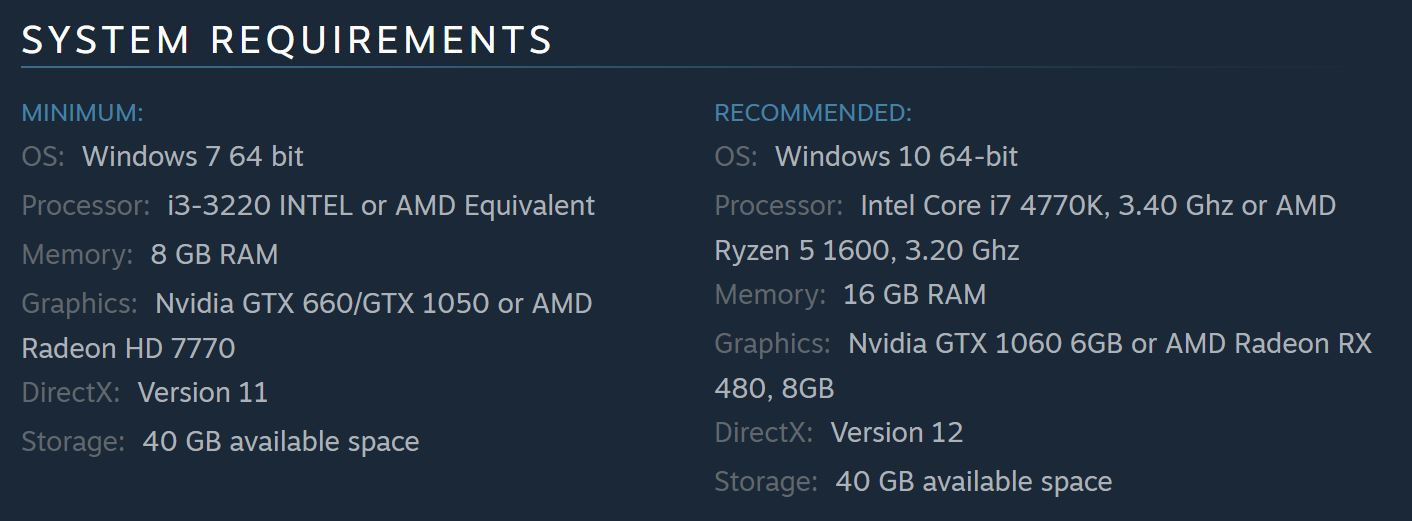 pspbrush)
pspbrush) 0, 16-разрядных цветов, 512 Мб видеопамяти (рекомендуется 1 Гб)
0, 16-разрядных цветов, 512 Мб видеопамяти (рекомендуется 1 Гб)